В конфигурации Отель для продажи и отражения фактической занятости объектов, не являющихся частью номерного фонда гостиницы, используется функционал Мероприятий. Он может быть применён для реализации, например: беседок, конференц-залов, любого прокатного оборудования, спа-процедур и т.д. Для отражения мероприятий в программе используется документ Бронь ресурса.
Основная настройка
1. Типы ресурсов
Первым этапом настройки является заполнение справочника Типы ресурсов. Элементы данного справочника позволяют объединять по назначению, месту нахождения или смыслу между собой несколько Ресурсов, в том числе для отчетности.
Пример: на территории базы отдыха располагаются “Беседка № 1” и “Беседка № 2”, они могут быть объединены в Тип ресурса “Беседки”; либо горнолыжный курорт предлагает своим гостям снегоходы, санки и лыжи, в этом случае Тип ресурса можно назвать “Прокат инвентаря”.
Перейдите в справочник Типы ресурсов, который располагается в подсистеме Мероприятия.
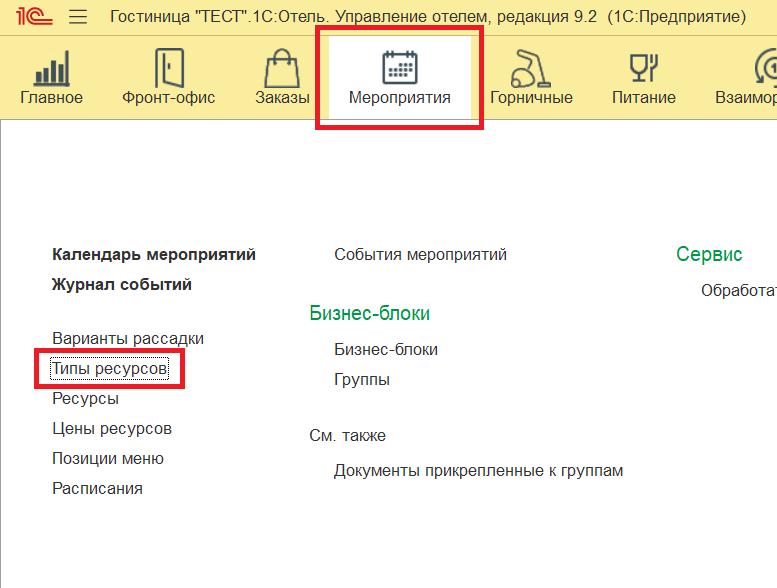
Для создания элемента используйте команду Создать.
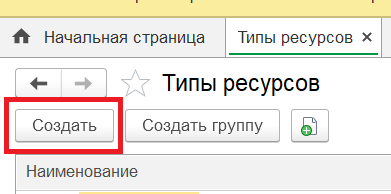
Открывшаяся форма будет иметь следующий набор полей:
1. Наименование и Код. Код элемента должен быть уникальным.
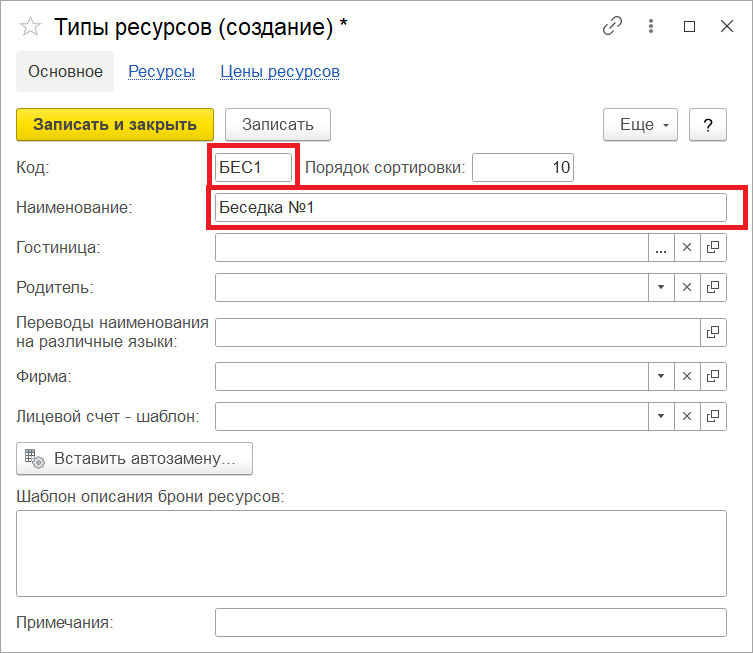
2. Далее по желанию можно задать Порядок сортировки. Его использование помогает пользователю переопределить порядок отображения элементов на формах. По умолчанию и в случаях, если Порядок сортировки элементов совпадает, используется сортировка по Наименованию.
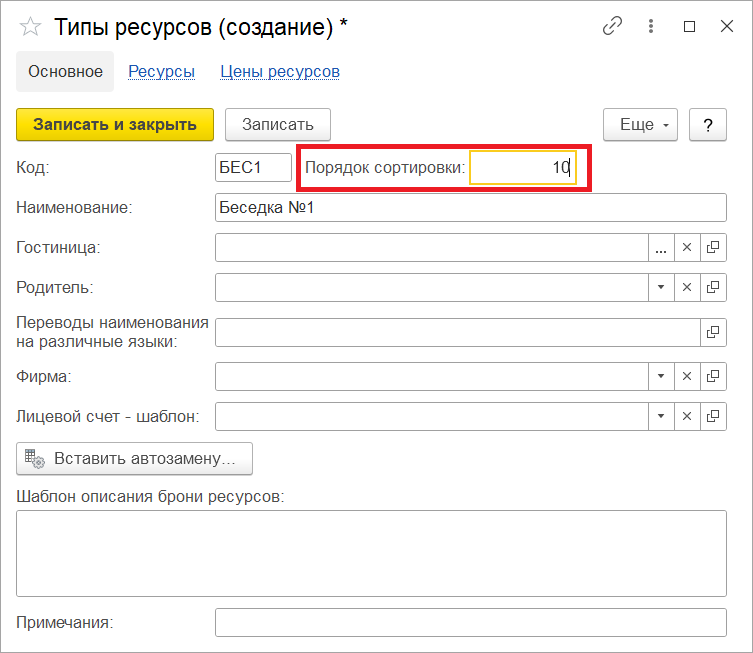
3. Следующей может быть указана Гостиница. Если данное поле оставить пустым, то Тип ресурса будет считаться “сквозным” и может быть использован в других отелях (при условии, что база мульти-гостиничная).
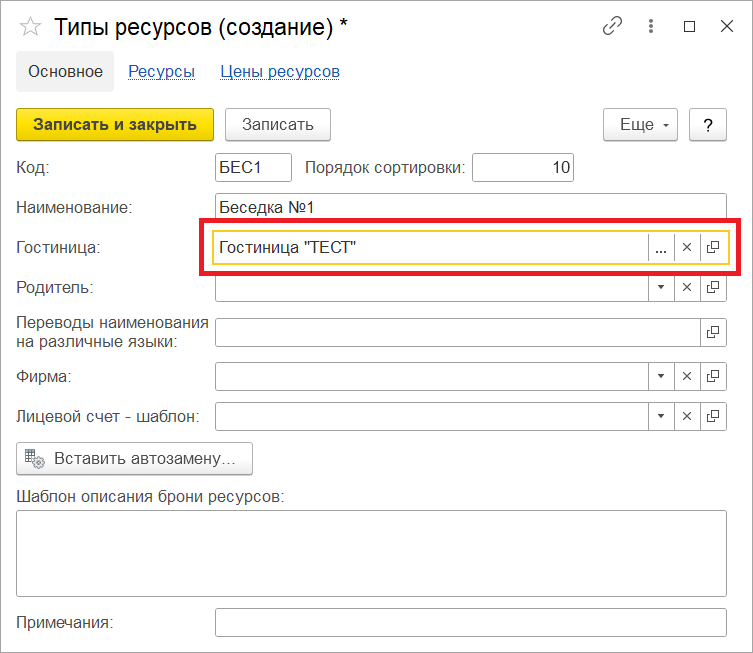
4. В поле Родитель отображается и может быть выбрана группа элементов, в которой будет располагаться текущий Тип ресурса.
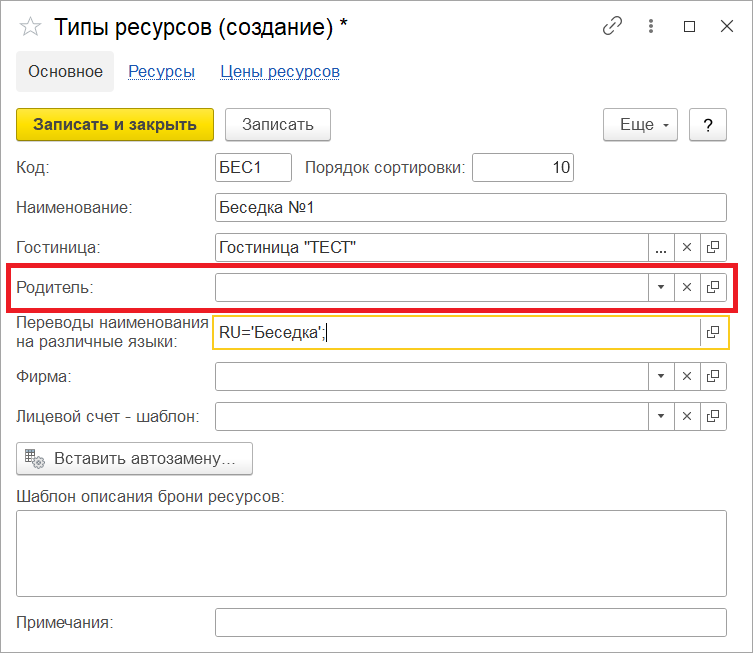
5. Далее можно задать Переводы наименования на различные языки. Значения в данном поле будут использованы для вывода на печатные формы, т.е. именно их увидит гость, могут отличаться от пользовательского названия элемента (см. п. 1).
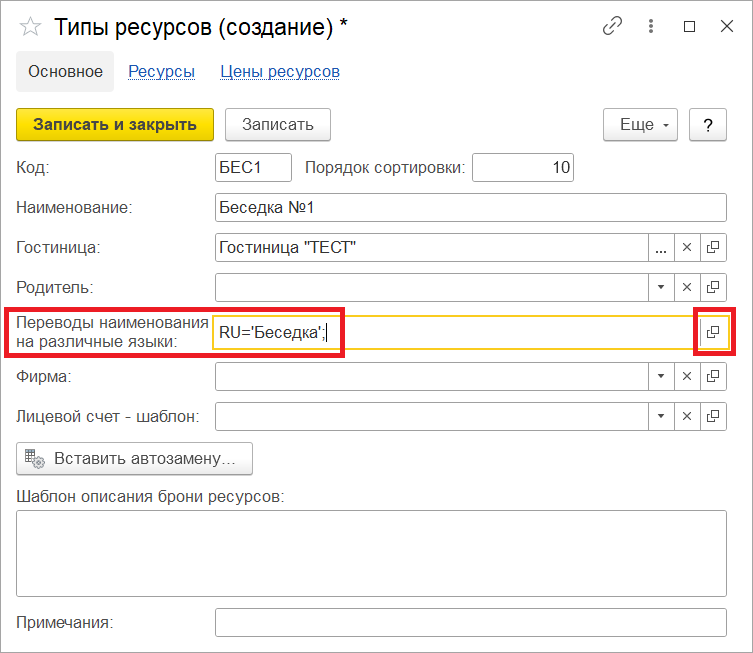
6. Фирма - значение из этого поля будет наследовать создаваемый документ Бронь ресурса. В случае, если отель имеет несколько юр. лиц, и существует необходимость связать Тип ресурса с конкретным юр. лицом, то укажите его здесь.
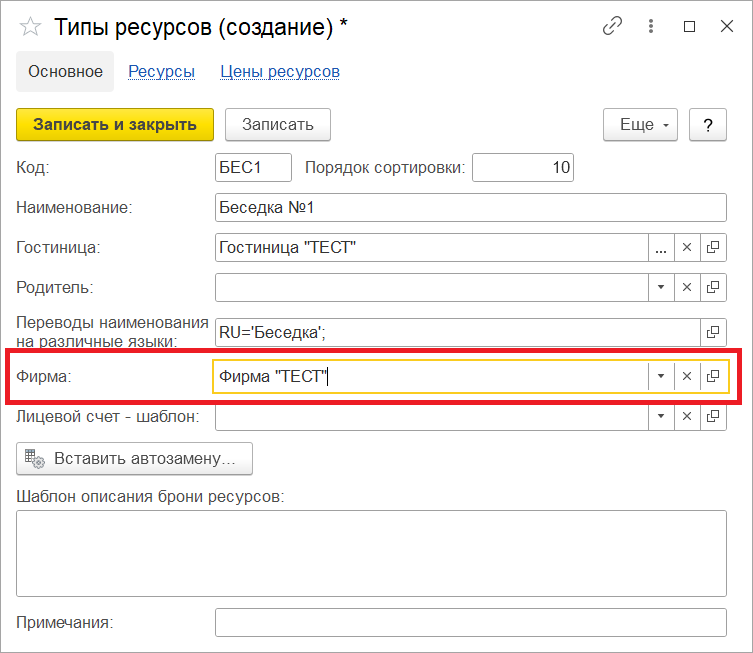
7. В поле Лицевой счет - шаблон можно задать шаблон фолио, которое будет создано при бронировании этого Типа ресурса. Чаще всего используется для переопределения стандартного Описания лиц. счета.
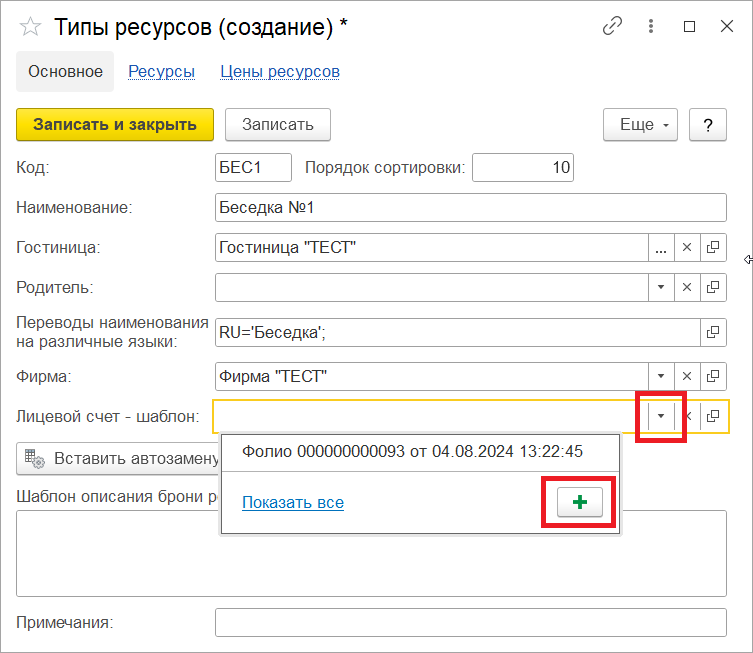
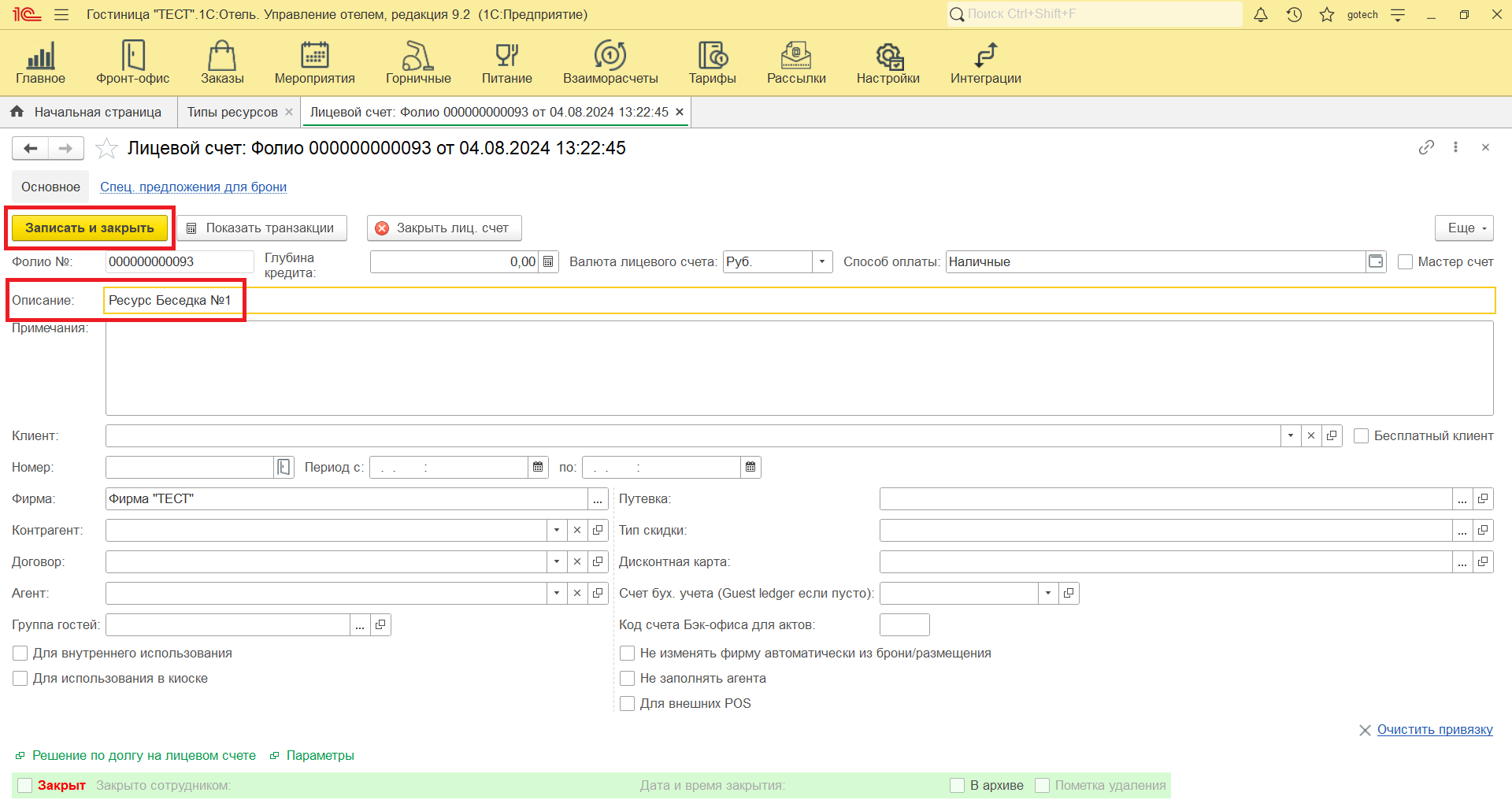
8. Шаблон описания брони ресурса применяется при выводе на печать Календаря мероприятий и влияет на то, как будет сформировано описание бронирований попавших в период печати. Можно указать как конкретный текст, так и применить Автозамены.
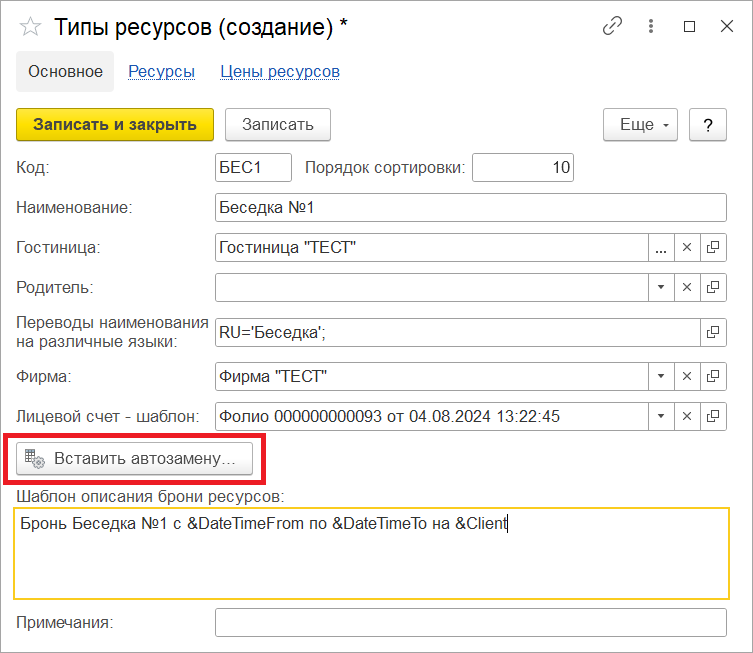
9. В Примечания вносится дополнительная пользовательская информация по выбранному элементу.
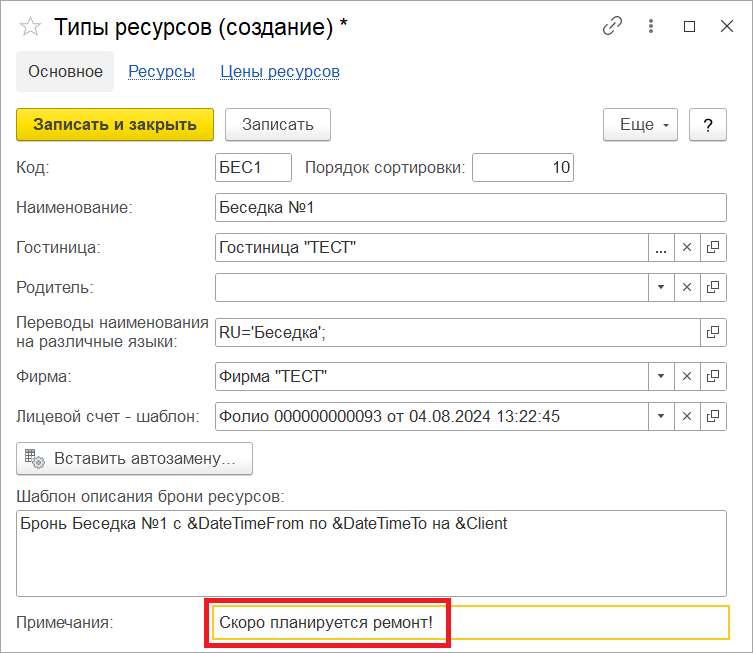
По завершению настройки нажмите Записать и закрыть.
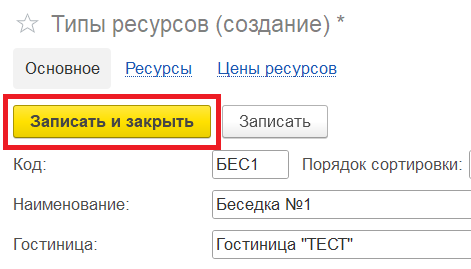
2. Ресурсы
Следующим этапом настройки является наполнение справочника Ресурсы. Элементы данного справочника будут выступать в роли мест проведения событий: “Конференц-зал”, “Беседка”, “Баня”, “Кабинет массажиста №1” и т.д. Для создания нового Ресурса в подсистеме Мероприятия откройте пункт Ресурсы и выберите команду Создать.
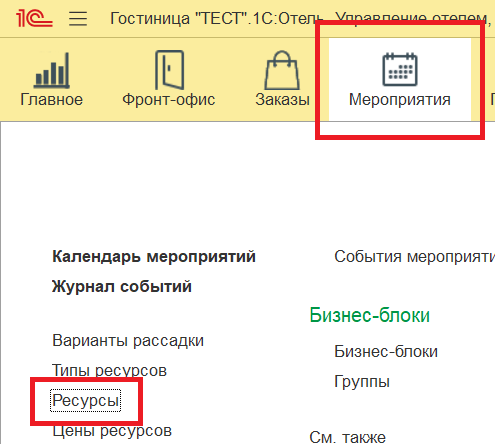
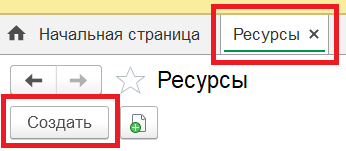
В открывшейся форме настройка начинается с вкладки Основное:
1. В первую очередь заполните поля Наименование и Код. Код должен быть уникальным.

2. Далее по желанию можно задать Порядок сортировки. Его использование помогает пользователю переопределить порядок отображения элементов на формах. По умолчанию и в случаях, если Порядок сортировки элементов совпадает, используется сортировка по Наименованию.
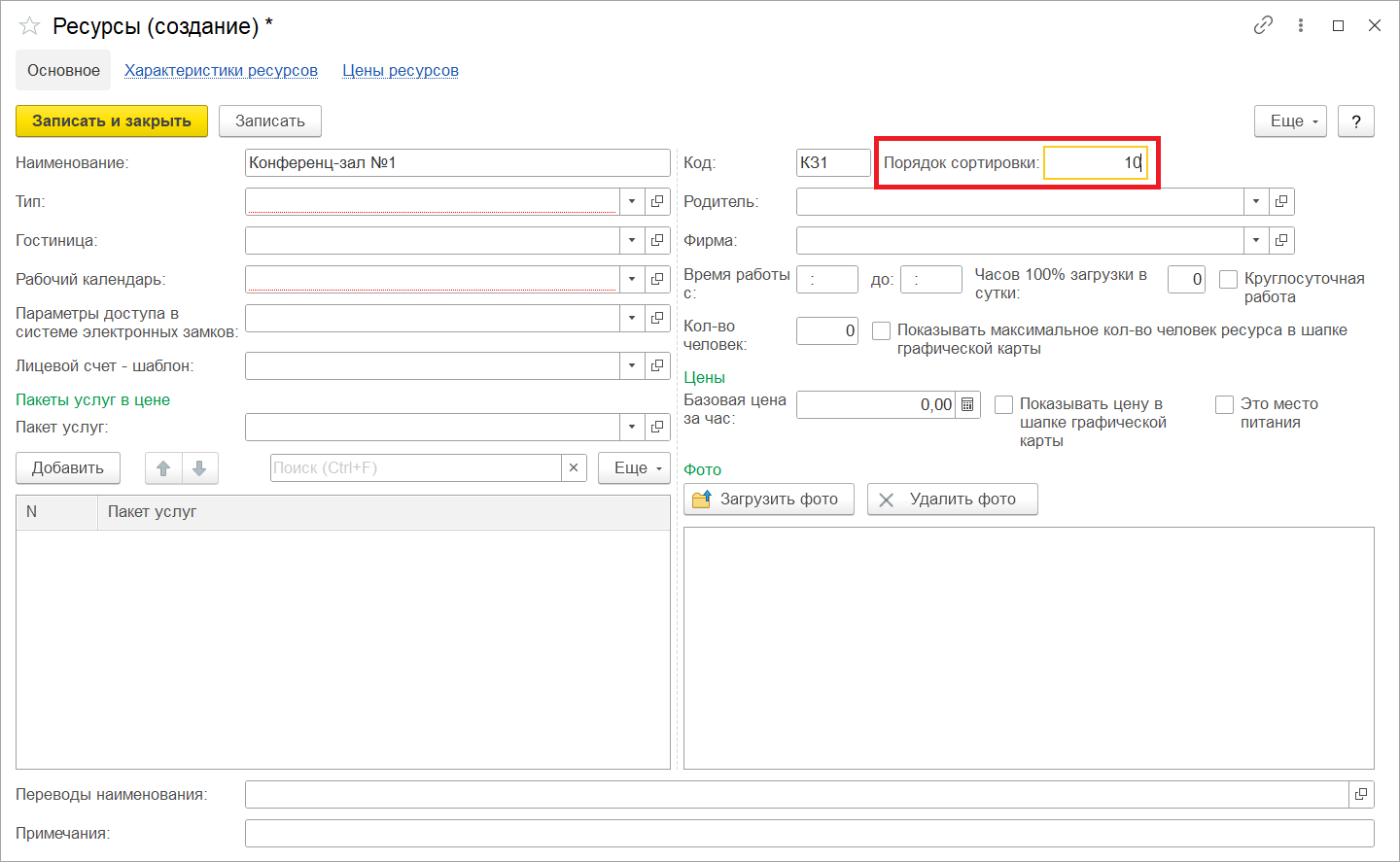
3.. В поле Тип укажите Тип ресурса, к которому будет относится создаваемый элемент.
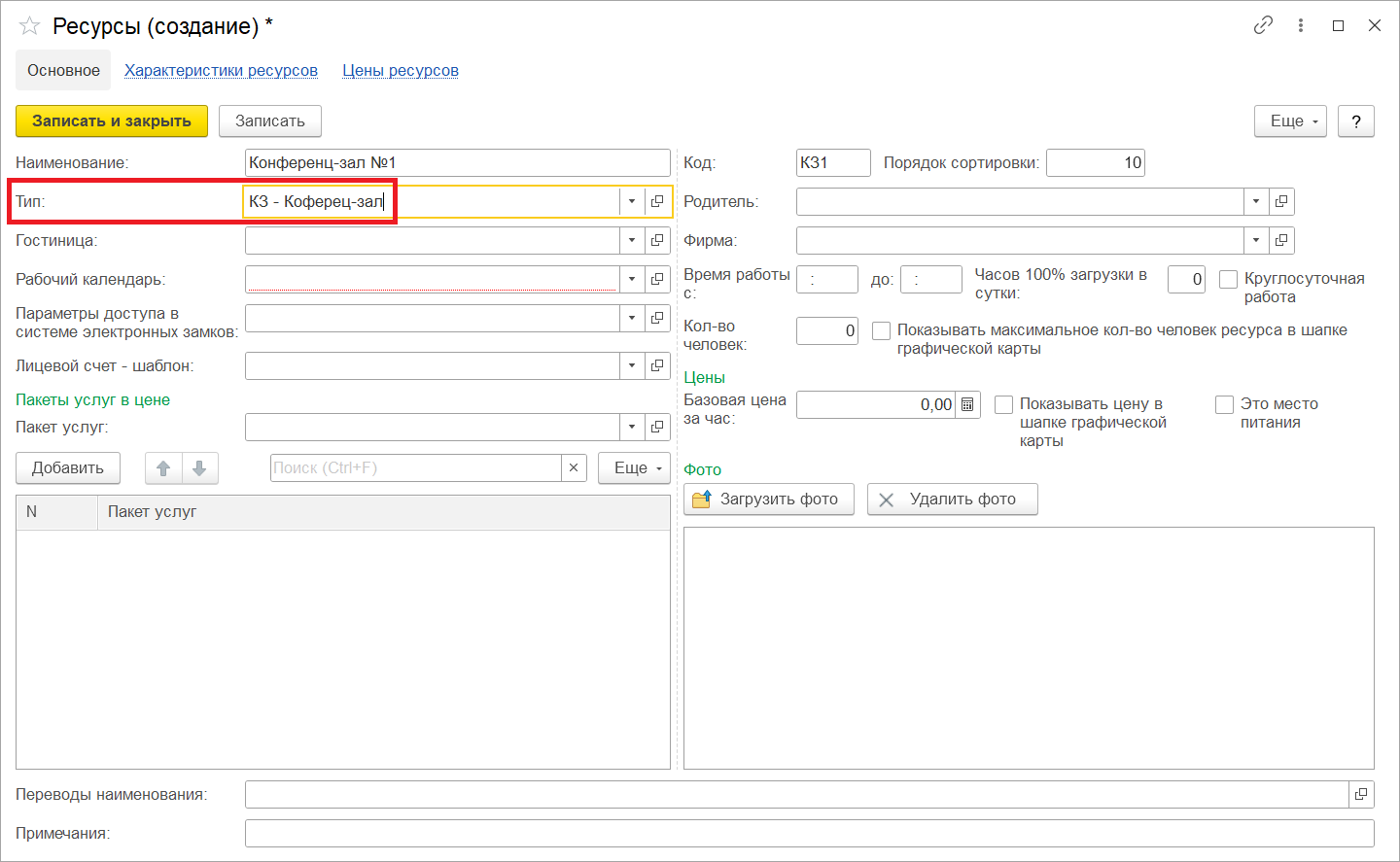
4. Родитель - в этом поле указывается родительский Ресурс. Используется оно в тех случаях, когда место проведения событий может “дробиться” на части, и продаётся как отдельно каждая часть, так и целиком основной Ресурс. Более одного уровня подчинения использовать нельзя.
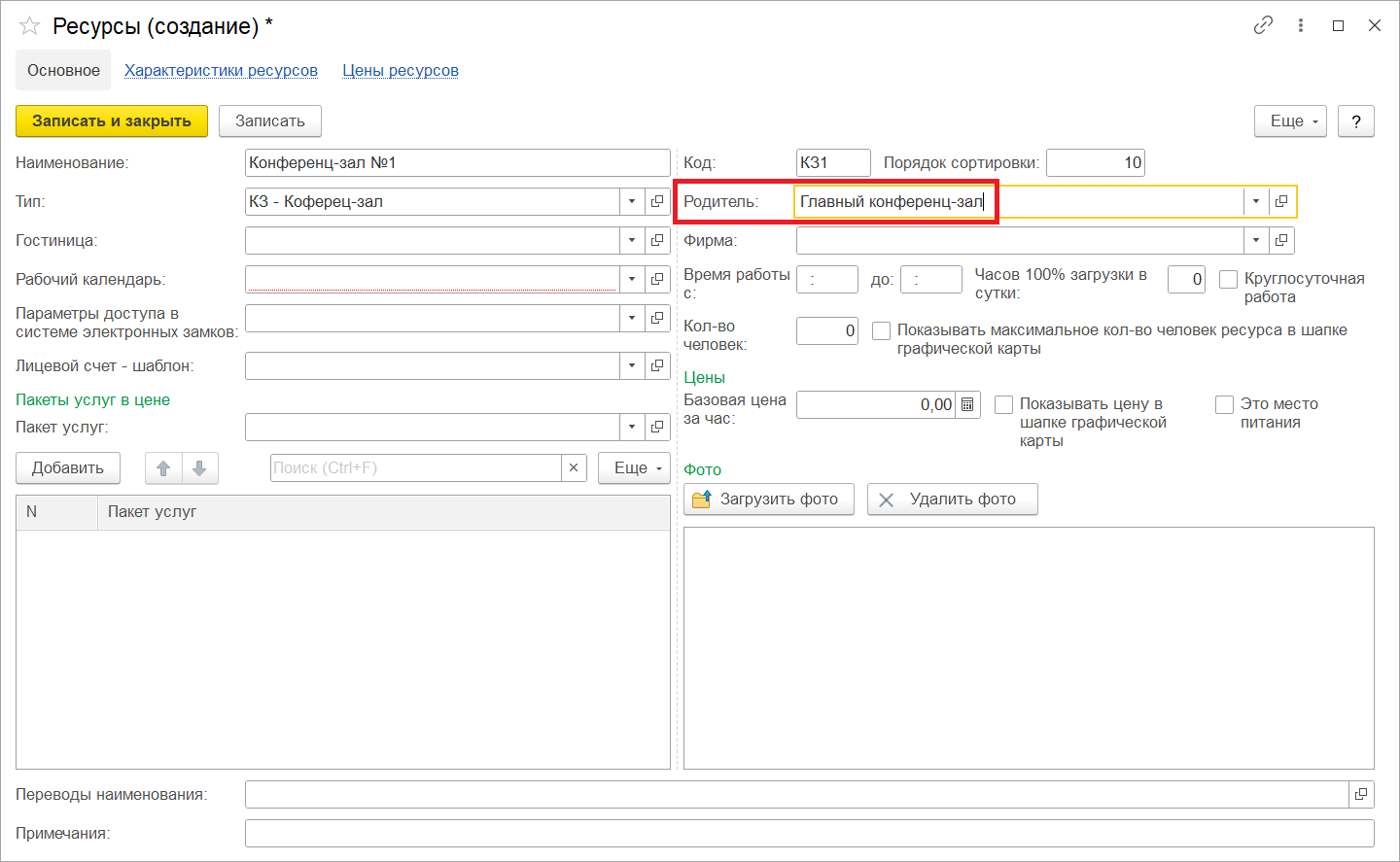
5. Если в базе работают несколько гостиниц, и нужно ограничить возможность выбора данного Ресурса рамками конкретного отеля, то заполните поле Гостиница.
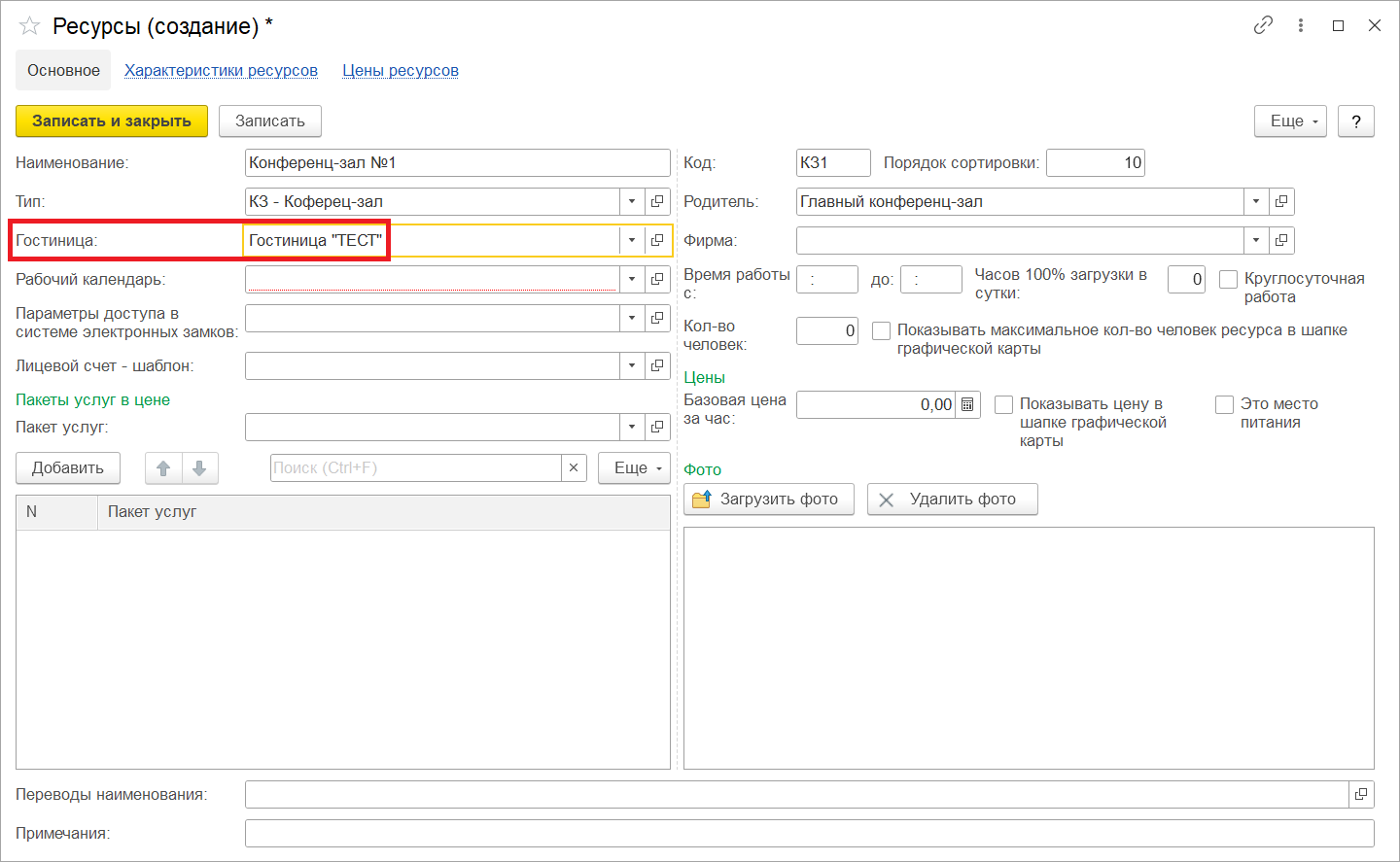
6. Фирма - значение из этого поля будет наследовать создаваемый документ Бронь ресурса. В случае, если отель имеет несколько юр. лиц, и существует необходимость связать Тип ресурса с конкретным юр. лицом, то укажите его здесь.
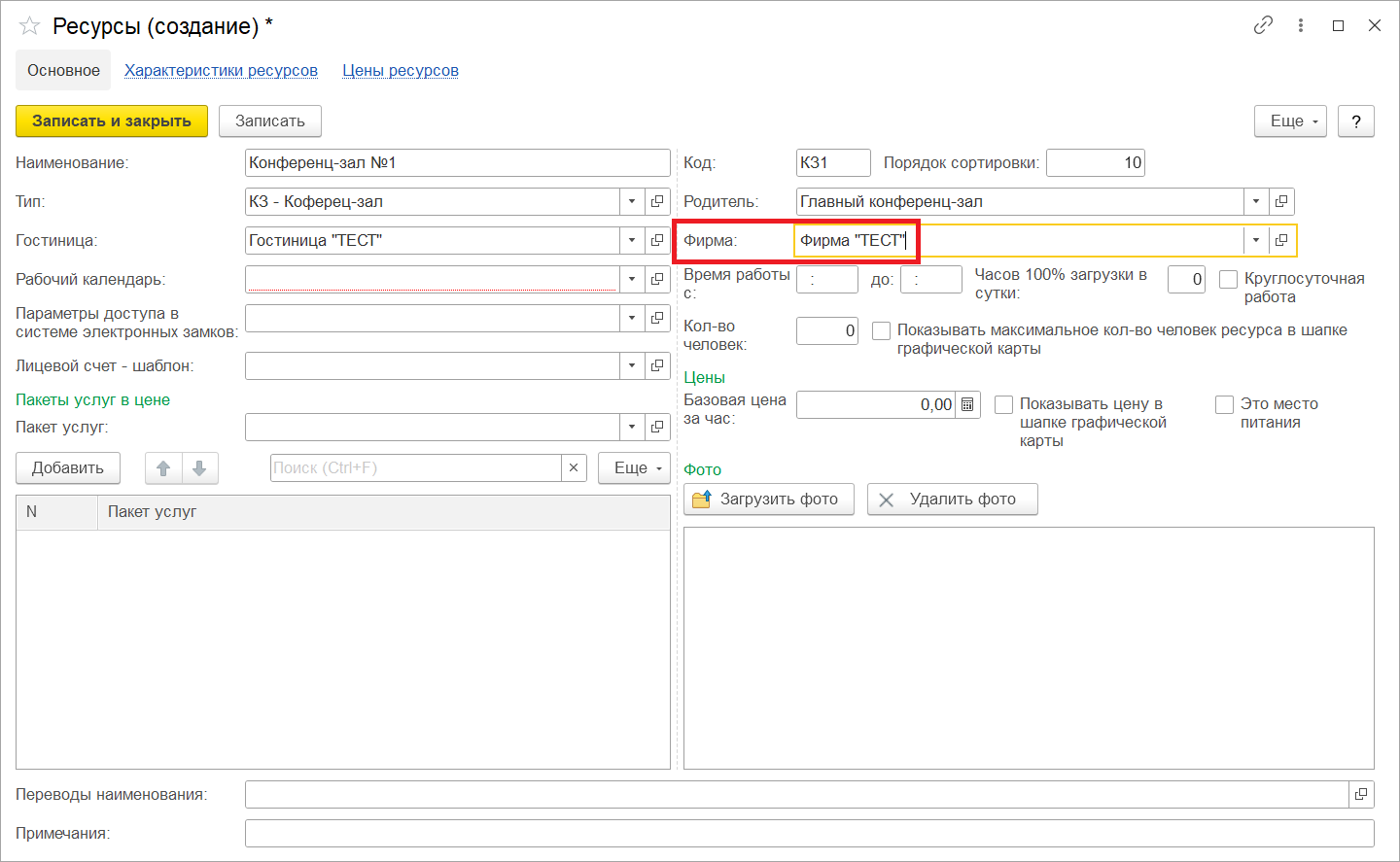
7. В поле Рабочий календарь укажите Календарь, который будет использован при расчете цен услуг данного Ресурса, а также его расписания.
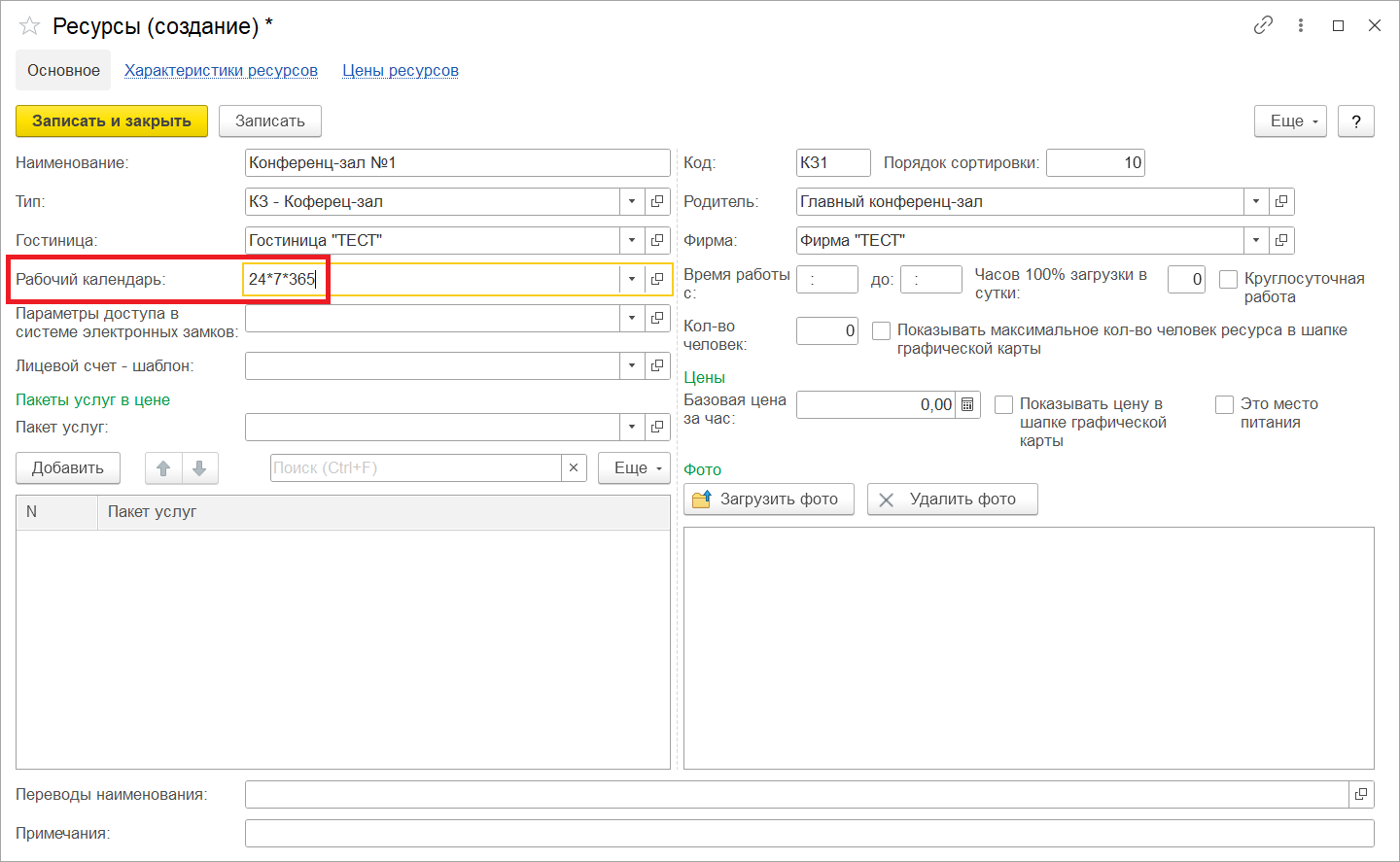
8. Лицевой счет - шаблон - здесь можно задать шаблон фолио, которое будет создано при бронировании этого Ресурса. Чаще всего используется для переопределения стандартного Описания лиц. Счета.
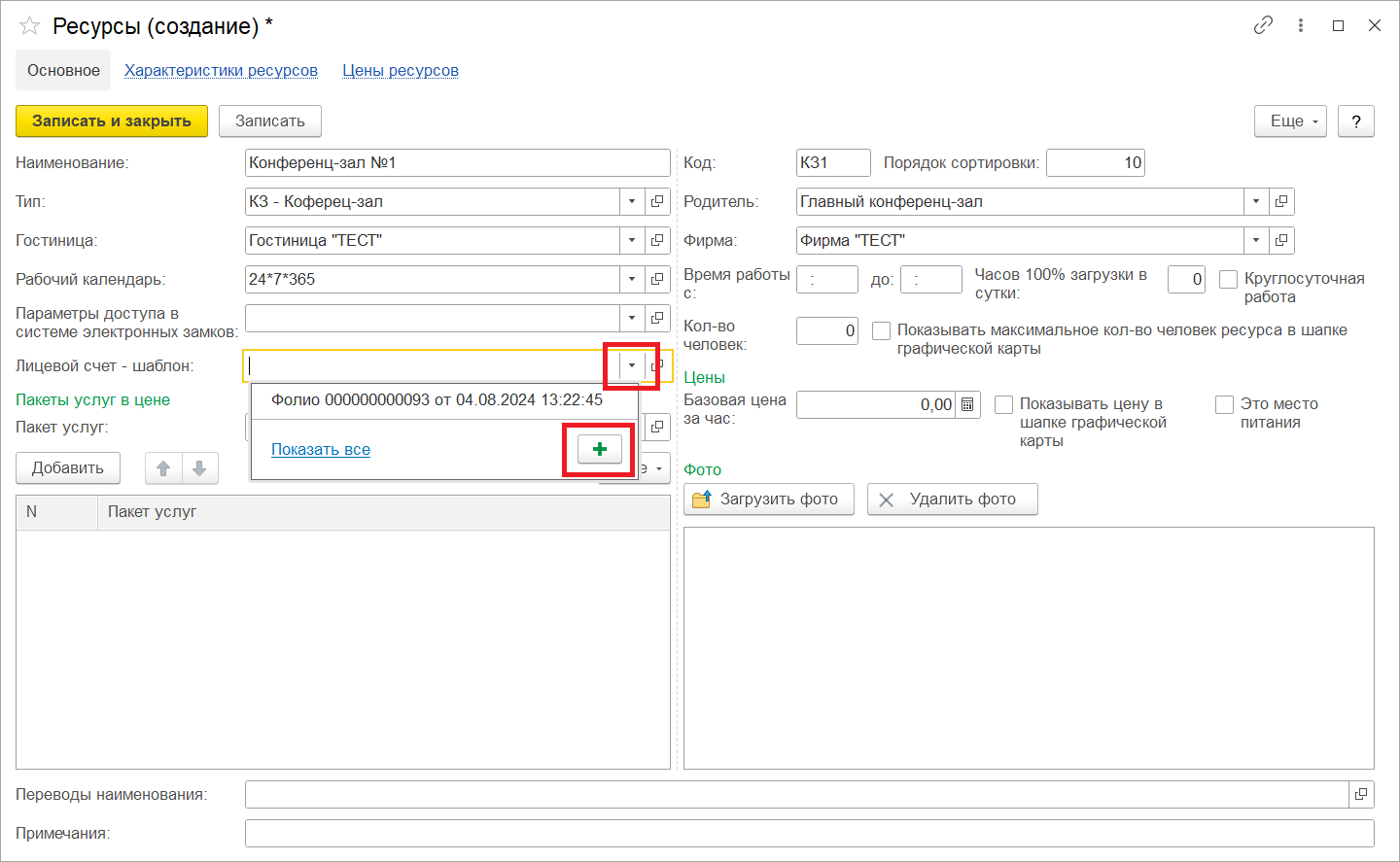
9. Поле Пакет услуг и табличная часть под ним используются для указания Пакетов услуг связанных с этим Ресурсом, услуги из которых, автоматически будут начислены в брони помимо основной.
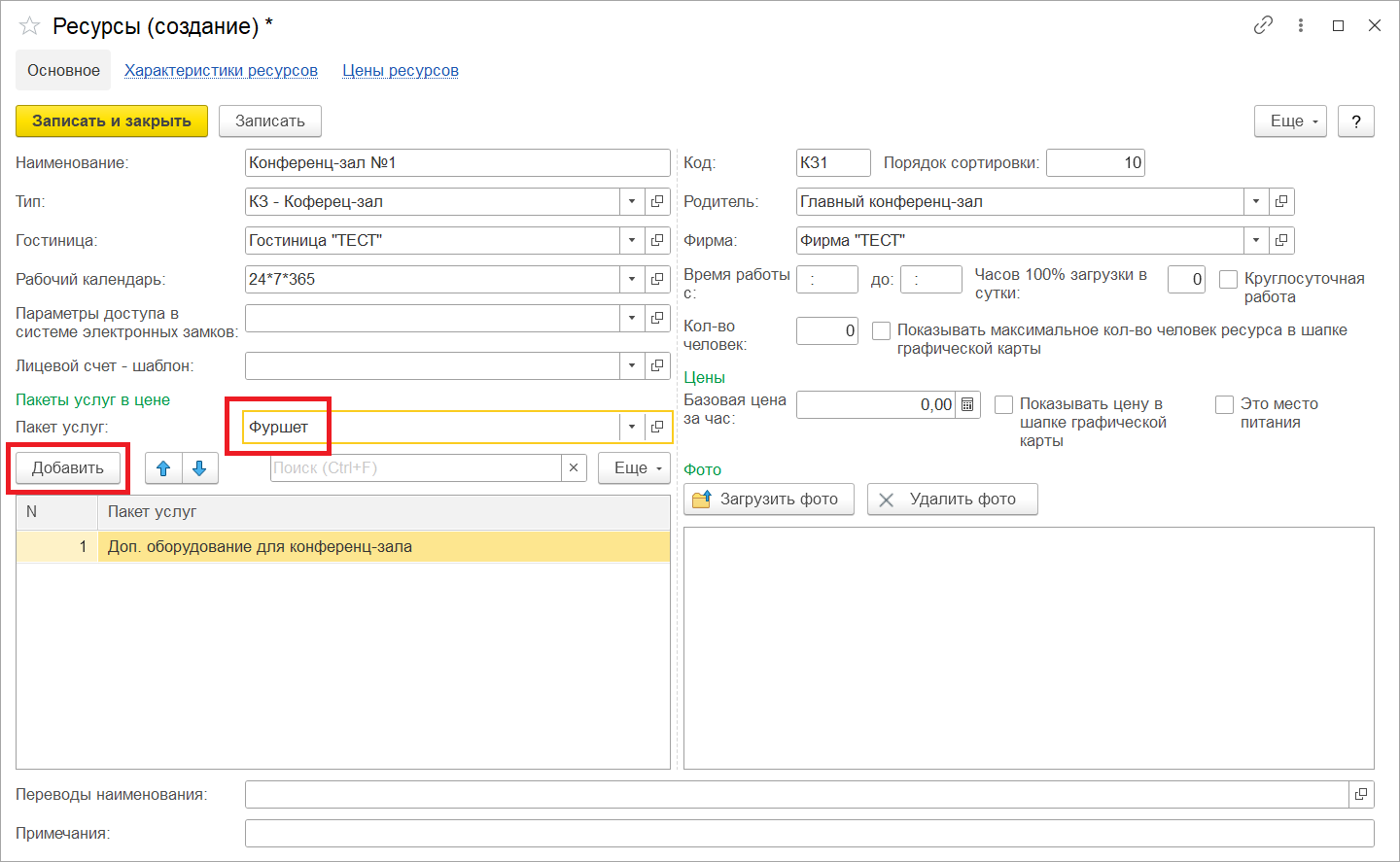
10. В полях Время работы с и До можно указать реальное время начала работы Ресурса и его окончания в течении дня. Значения в этих полях будут влиять на графическое отображение Ресурса в графической форме Календарь мероприятий.
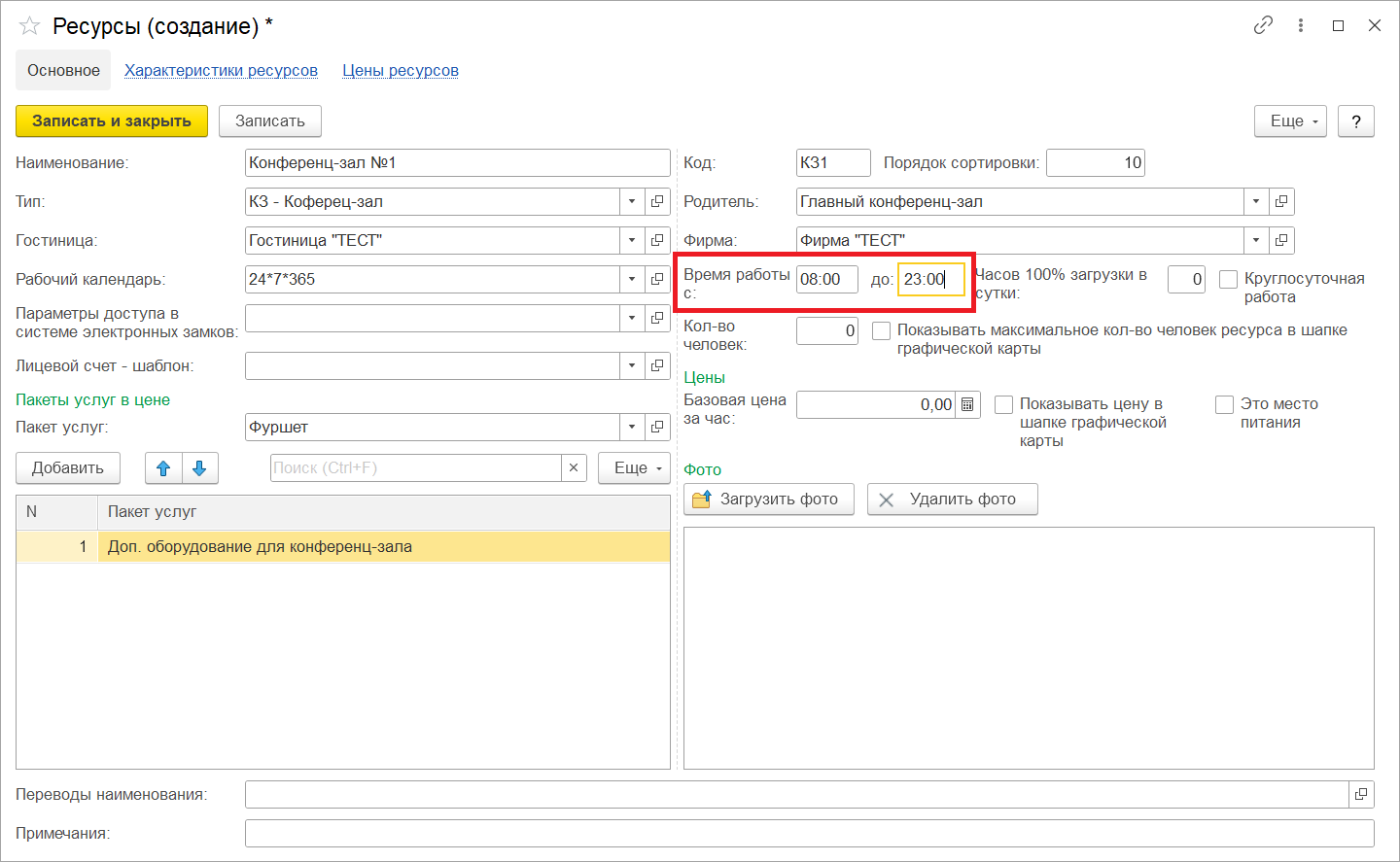
11. Часов 100% загрузки в сутки - общее кол-во рабочих часов Ресурса в сутки с учётом всех перерывов и ограничений. В случае, если Ресурс работает круглосуточно, то установите флаг Круглосуточная работа. Данные поля будут влиять на формирование отчетов.
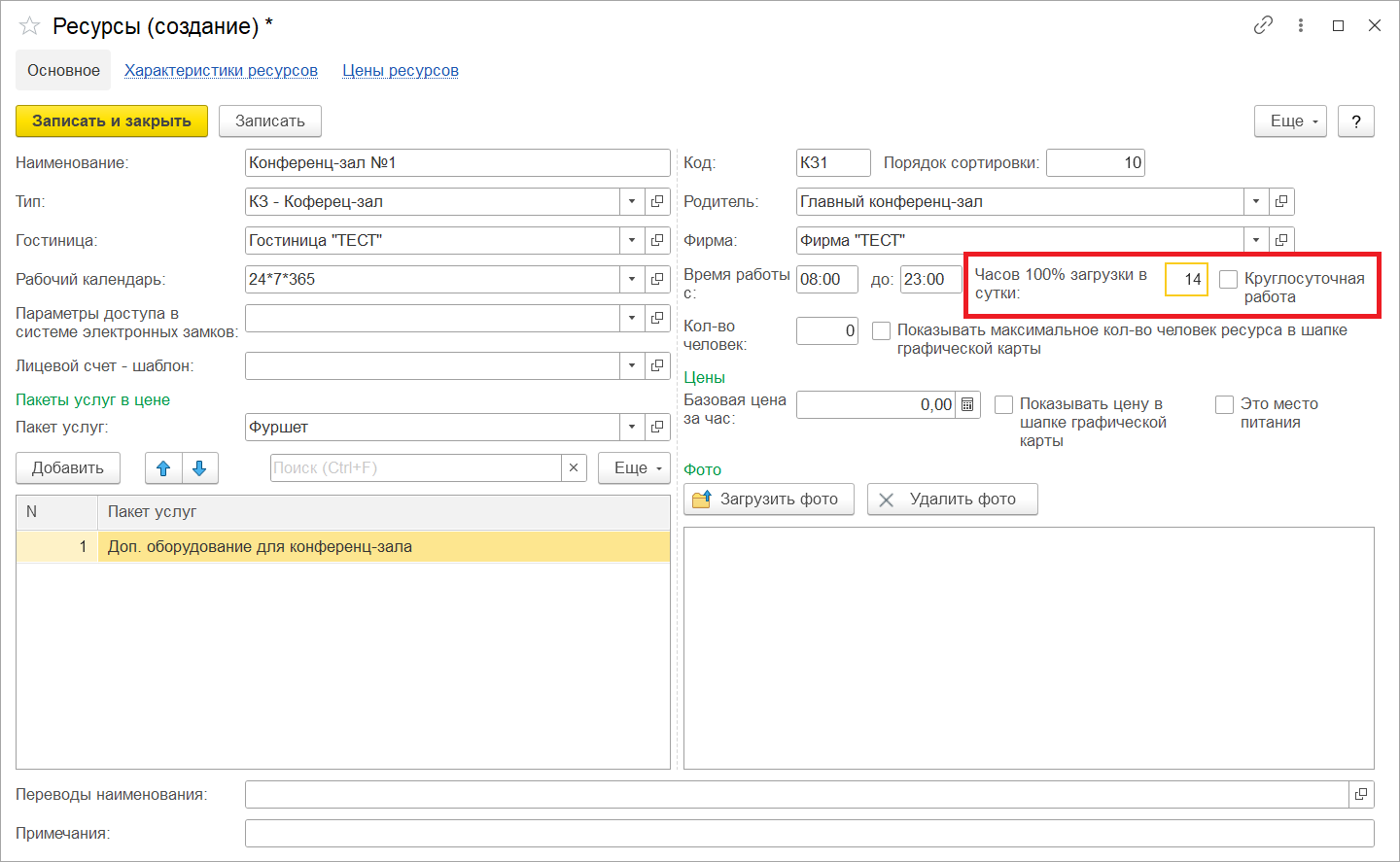
12. Следующим можно заполнить поле Кол-во человек и установить флаг Показывать максимальное кол-во человек ресурса в шапке графической карты. Значение в поле будет влиять на формирование отчётов, а флаг будет отвечать за отображение информации в форме Календарь мероприятий.
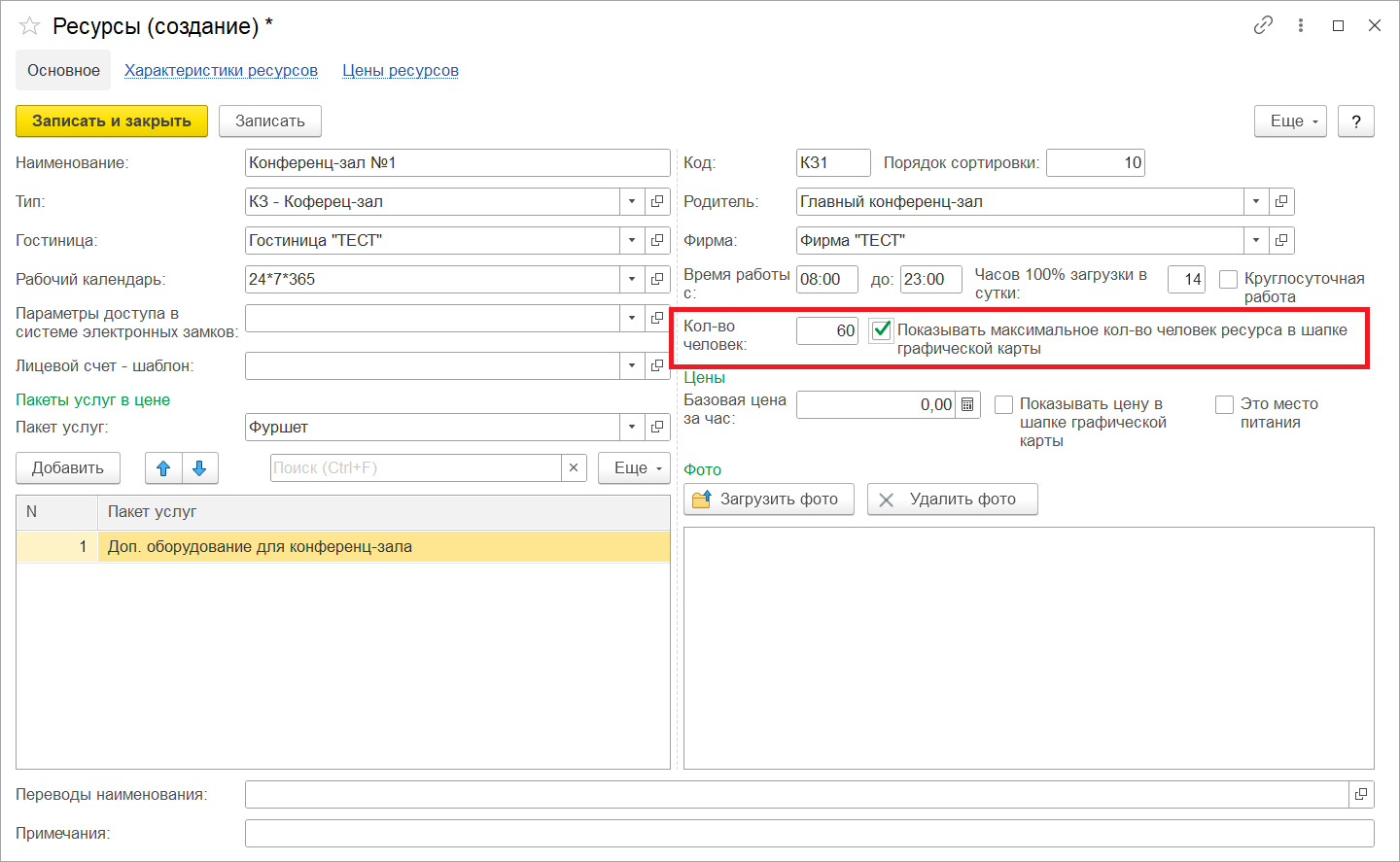
13. Базовая цена за час - в этом поле можно указать базовую цену за бронирование Ресурса. Она будет использоваться для формирования прогноза в отчётах (в совокупности с полями из п. 11 и 12), а также может быть выведена в форме Календарь мероприятий при установке флага Показывать цену в шапке графической карты.
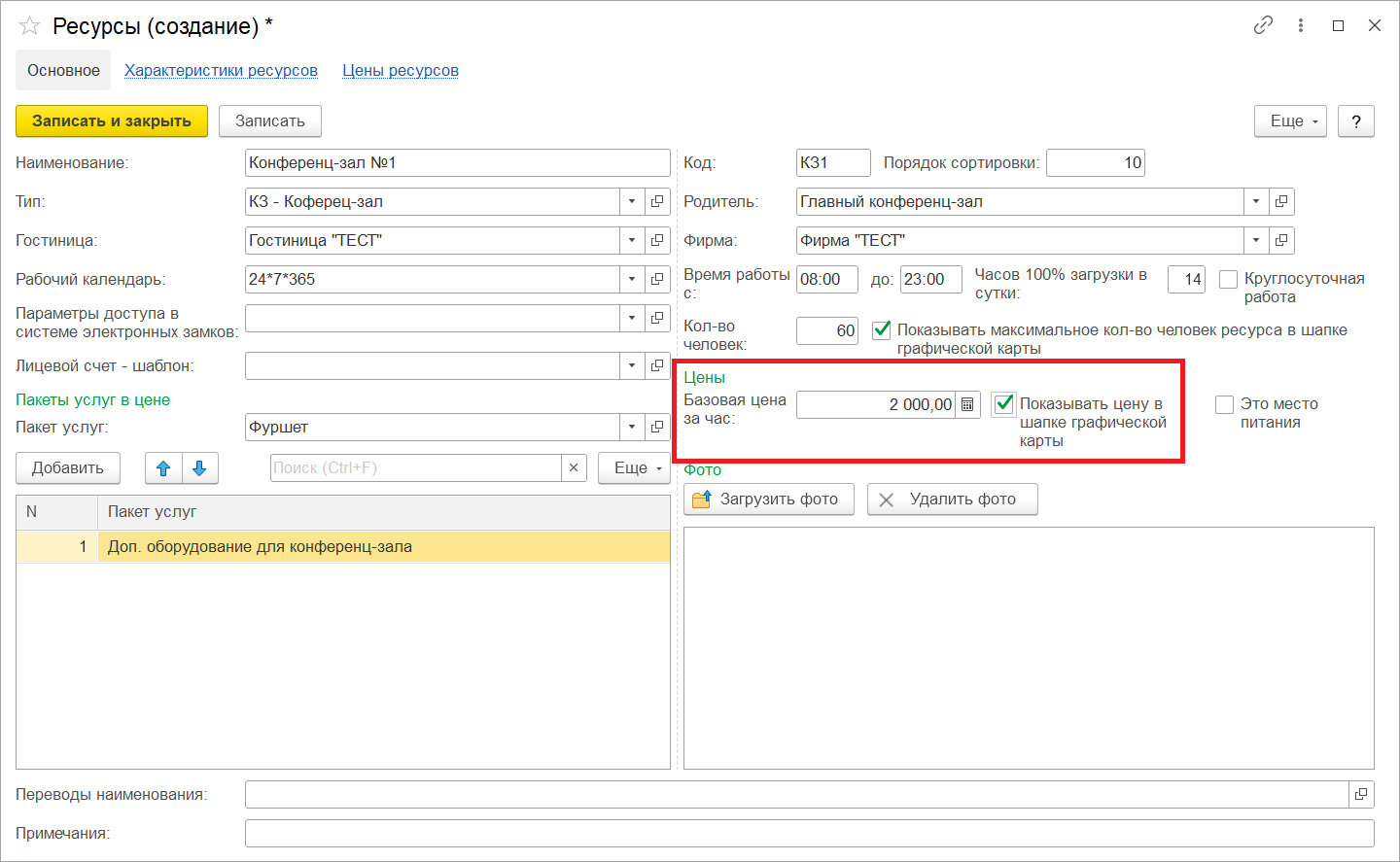
14. Флаг Это место питания ставится в том случае, если Ресурс действительно является местом питания в отеле, тогда он будет доступен к выбору у пользователей в одноимённом поле при бронировании/размещении.
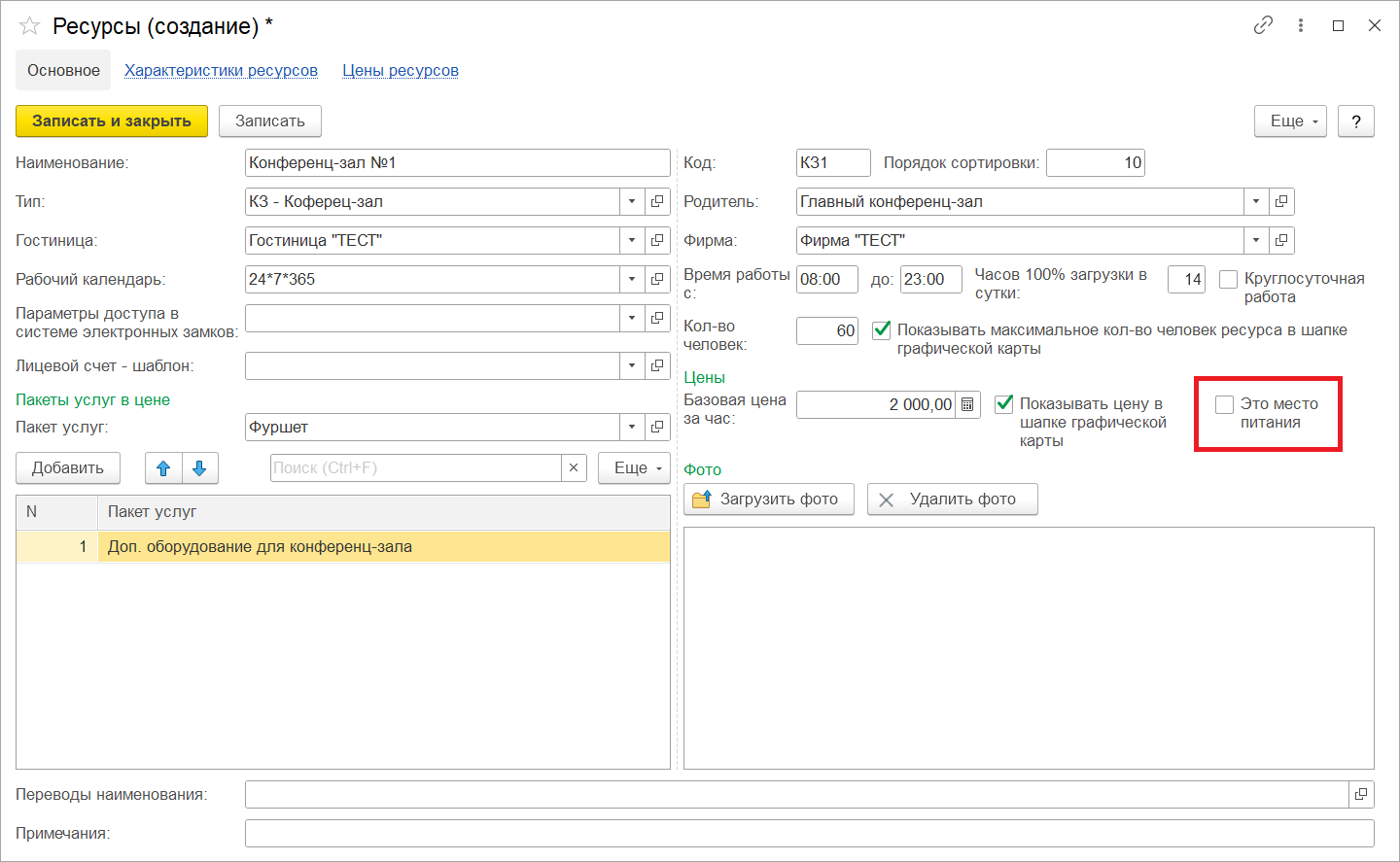
15. В разделе Фото можно добавить фотографию Ресурса. Данный раздел является исключительно справочным
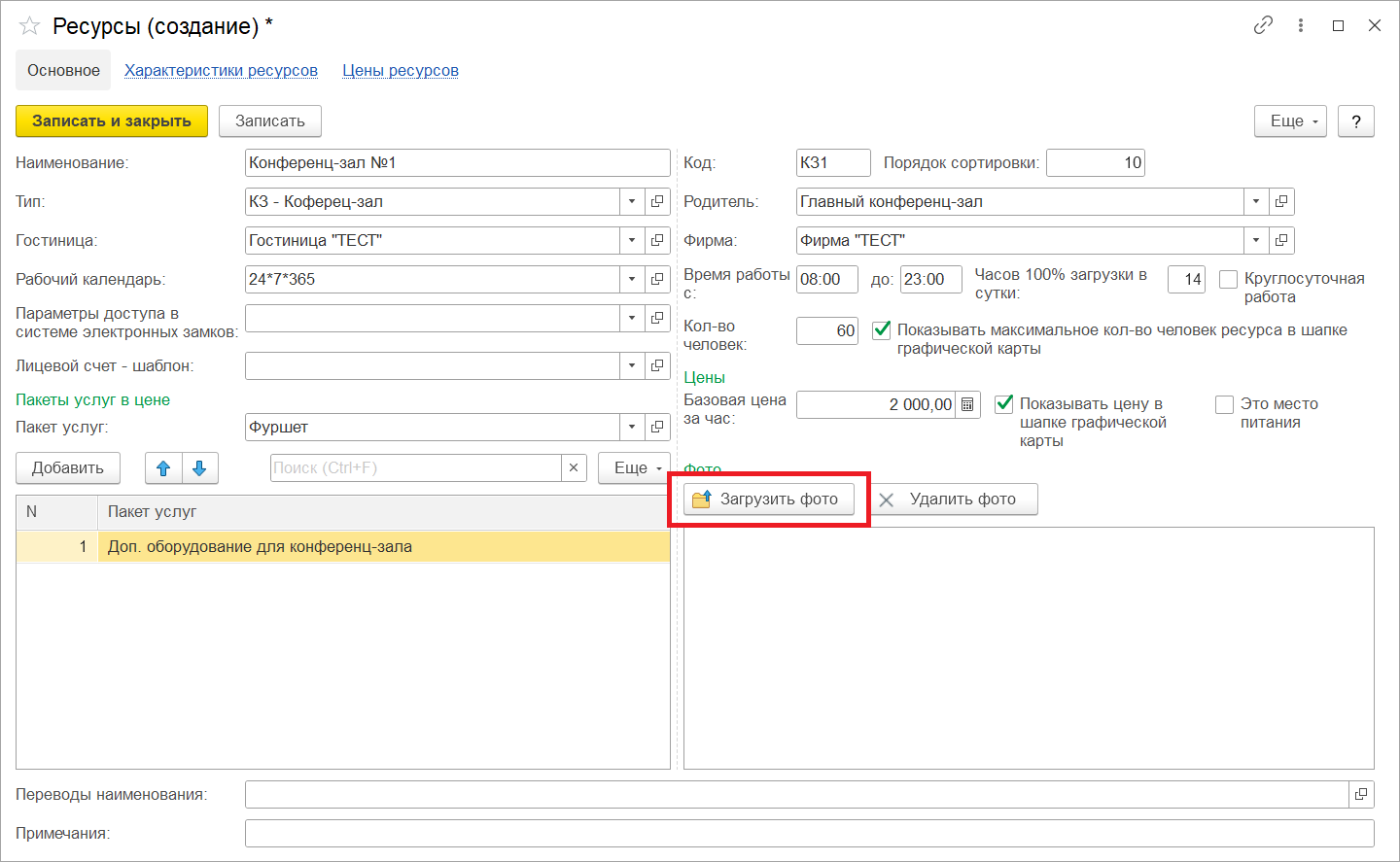
16. Переводы наименования на различные языки - значения в данном поле будут использованы для вывода на печатные формы.
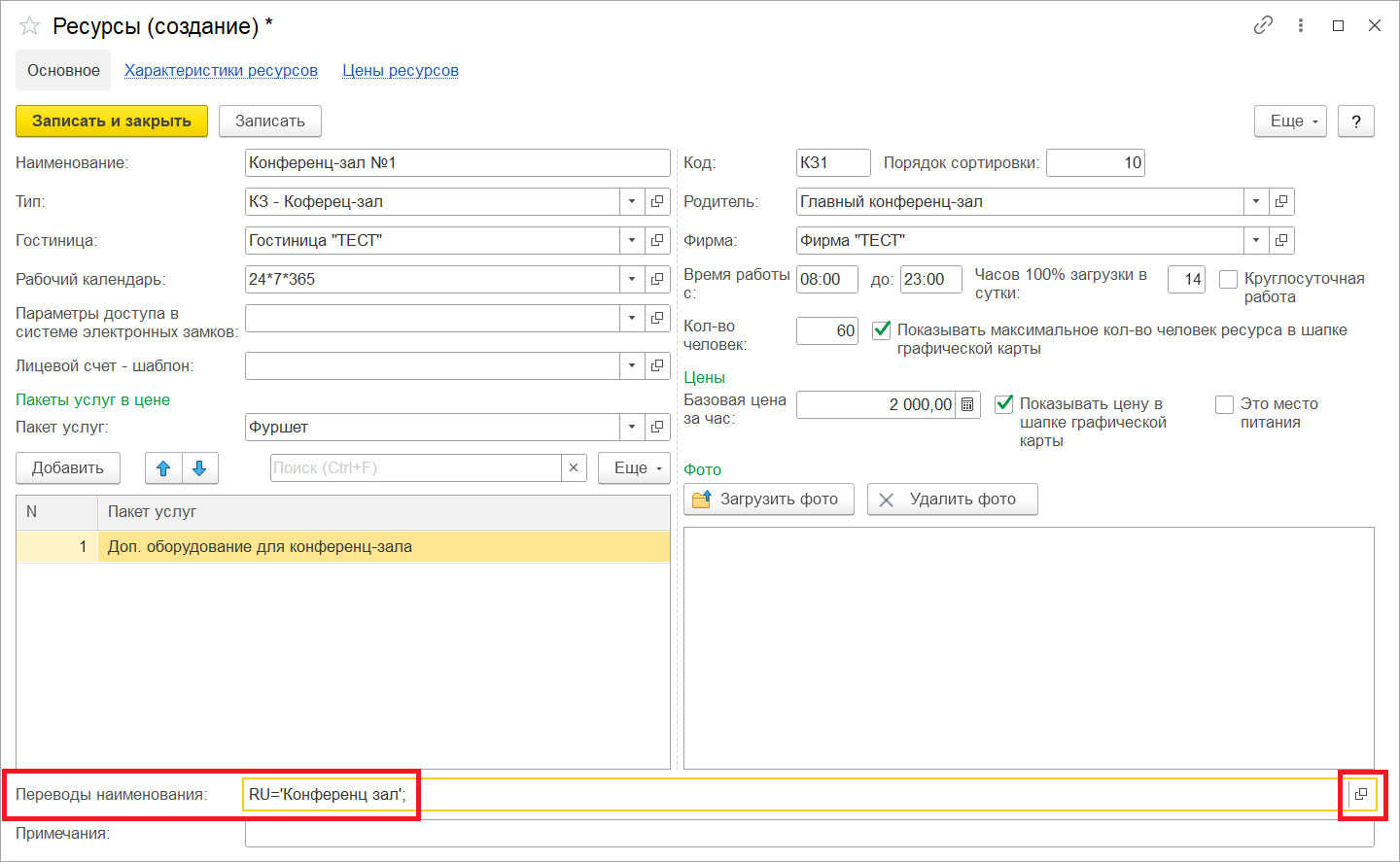
17. Последним является поле Примечания, в него вносится дополнительная пользовательская информация по выбранному элементу.
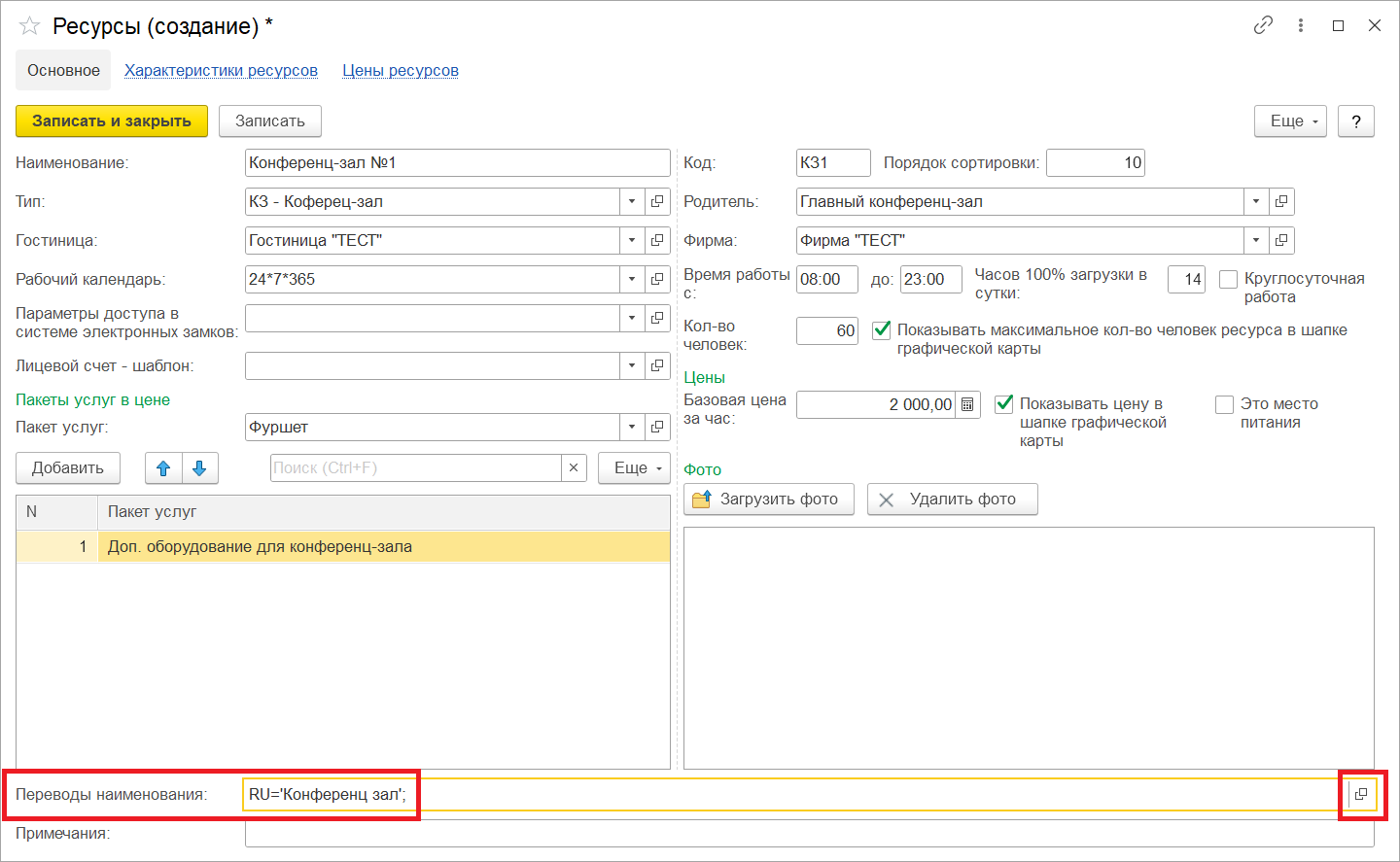
После заполнения вкладки Основное сохраните изменения выбрав команду Записать.
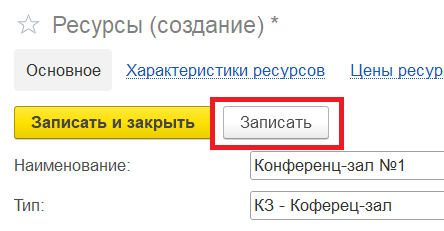
3. Цены ресурсов
Каждый Ресурс выполняет начисление основной услуги, принцип ценообразования для которой задаётся в регистре Цены ресурсов и в Рабочем календаре (ссылка на регистр есть непосредственно в самом Ресурсе). Календарь будет определять период действия цены в разрезе календарных дат (сезонность), записи в регистре содержат сами цены и особенности их применения к брони (дата начала действия, кол-во начала действия и т.п.).
В первую очередь перейдите на вкладку Цены ресурсов и выберите команду Создать для создания новой записи.
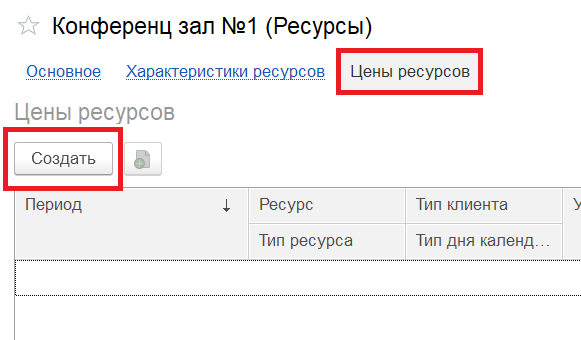
Далее в открывшейся форме выполните настройку. Состав полей следующий:
1. Период - отметка времени, с которой начнёт действовать цена. Важно понимать, что определение актуальной цены в Брони ресурса будет определятся исходя из даты и времени начала оказания Брони ресурса.
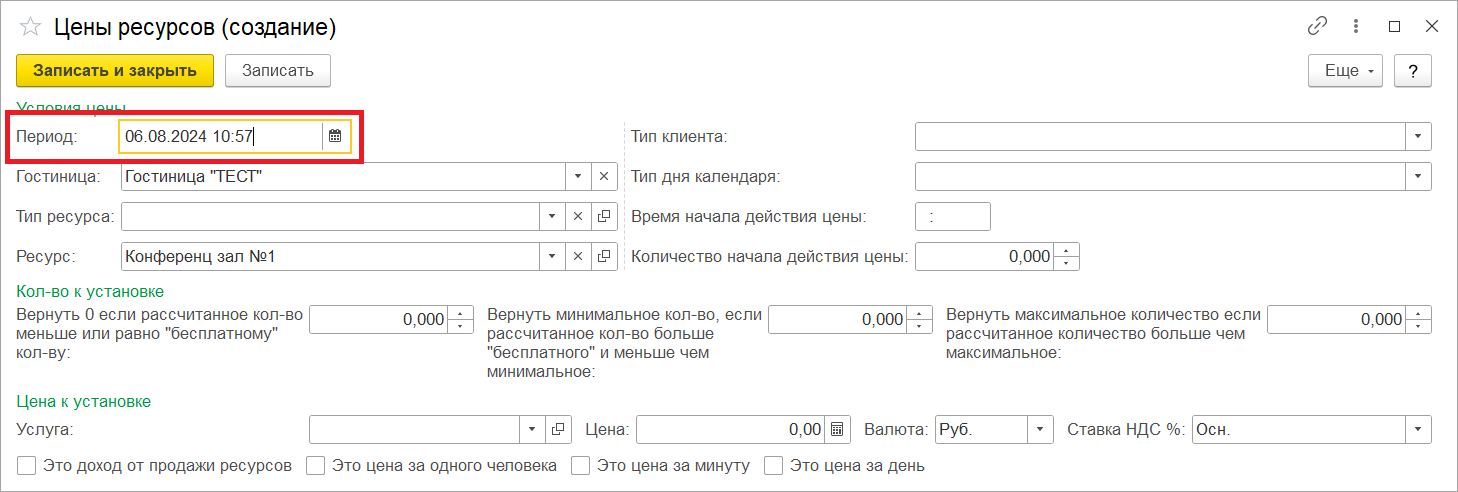
2. Гостиница - в случае если сам Ресурс является “сквозным” в мульти-гостиничной базе, то Цену также можно задать общей для всех отелей.
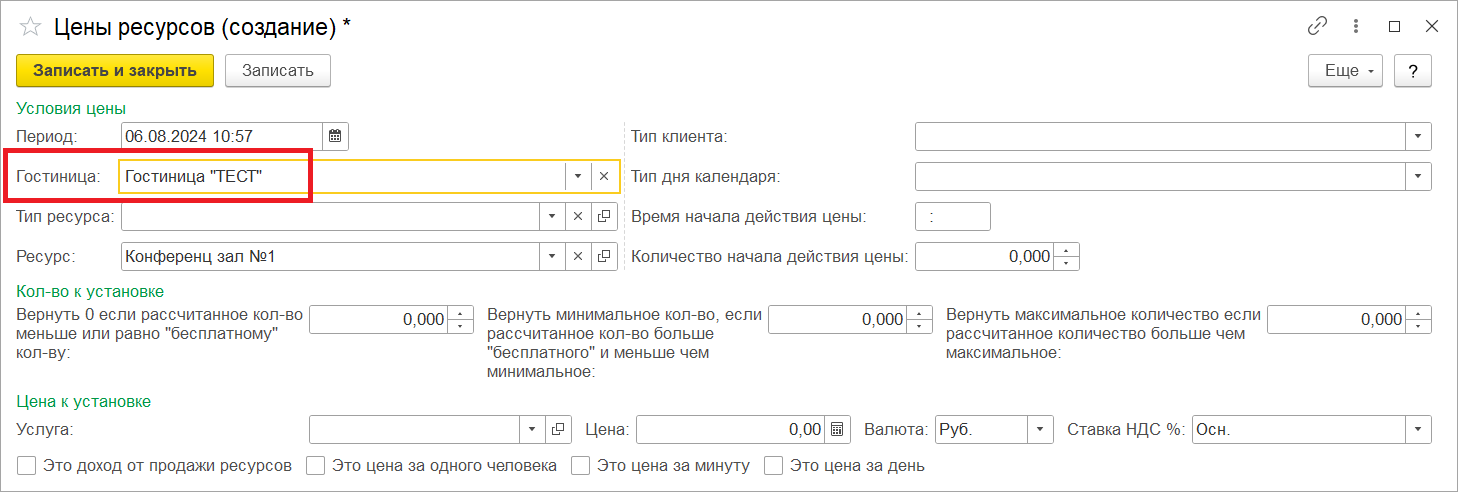
3. Поля Тип ресурса и Ресурс. Их комбинация указывает на принадлежность цены к определённому Ресурсу. Т.к. в нашем примере создание цены начинается напрямую из него, то поле заполнилось автоматически, но также процедуру создания можно инициировать напрямую из регистра Цены ресурсов в подсистеме Мероприятия, в этом случае эти поля нужно будет заполнить вручную.
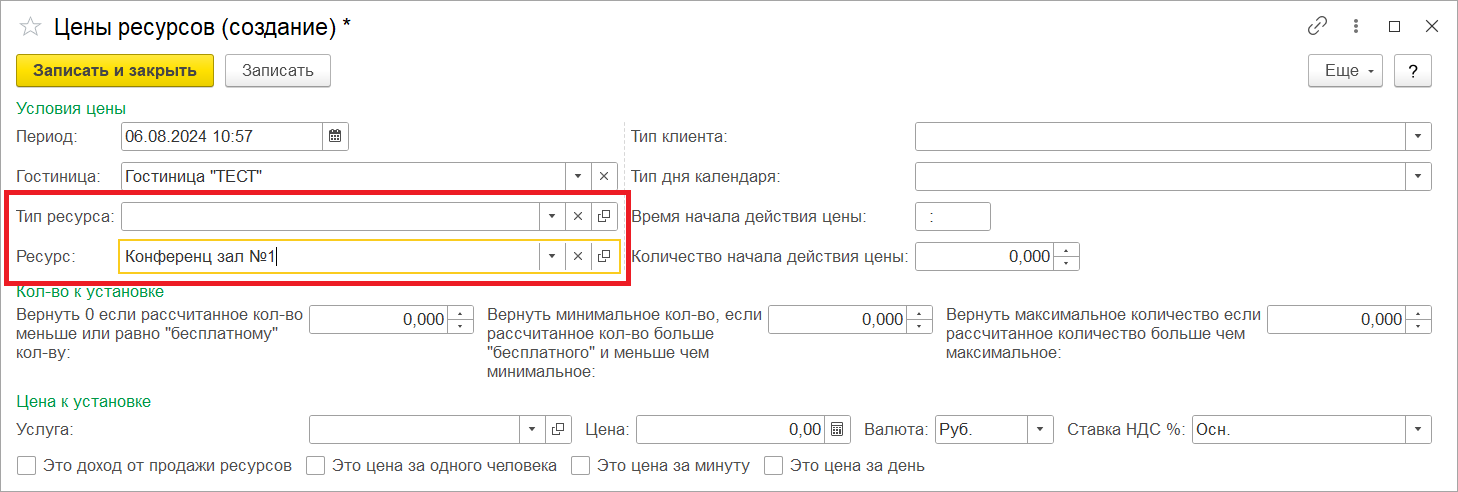
4. Следующим можно указать Тип клиента. Если для гостей с различными Типами клиентов Вы хотите указать разную стоимость, используйте данное поле. Пустое значение равнозначно пустому полю Тип клиента в Брони ресурса.

5. Далее обязательно к заполнению поле Тип дня календаря - в нём указывается значение, которые Вы задали ранее при наполнении выбранного в Ресурсе Календаря. Если в Календаре использовалось несколько “сезонов” (например: разделение на будни и выходные), то для каждого использованного Типа дня календаря необходимо создать свою цену в регистре.
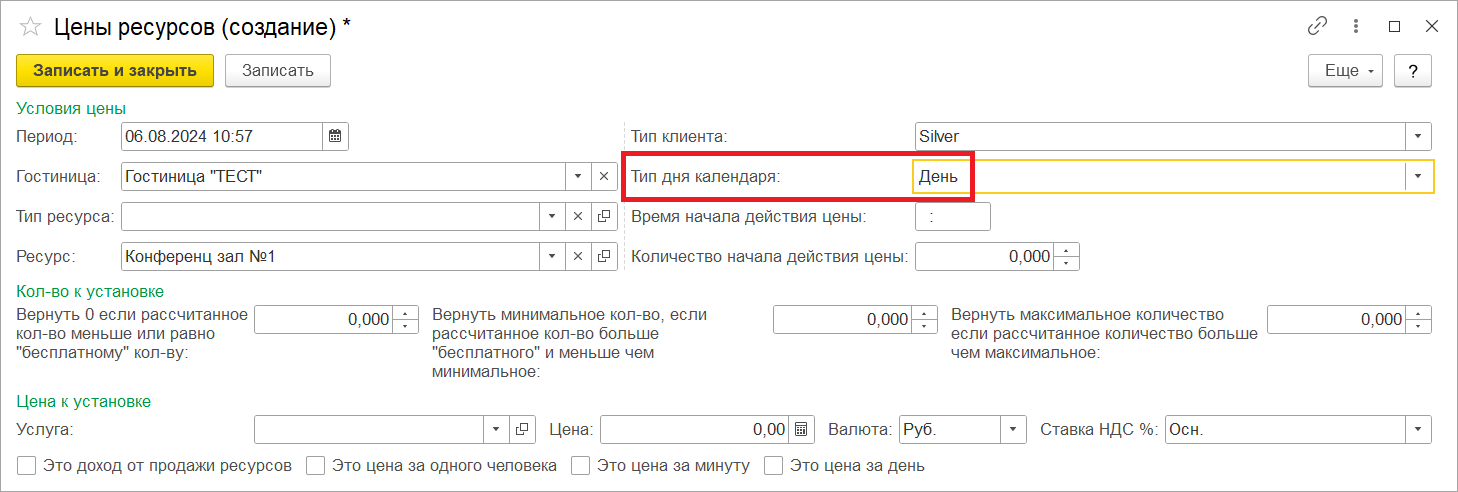
6. Время начала действия цены - определяет с какого времени в течении дня начнёт действовать указанная цена. Пример: если Вы хотите, чтобы изначально стоимость составляла 2000 р/ч, при этом начиная с 13:00 она становилась 2500 р/ч, то необходимо будет создать две записи, первая будет иметь пустое поле, во второй будет указано 13:00. Итог в бронировании с 11:00 до 15:00 будет следующим: 2 часа по 2000 руб. и 2 часа по 2500 руб.
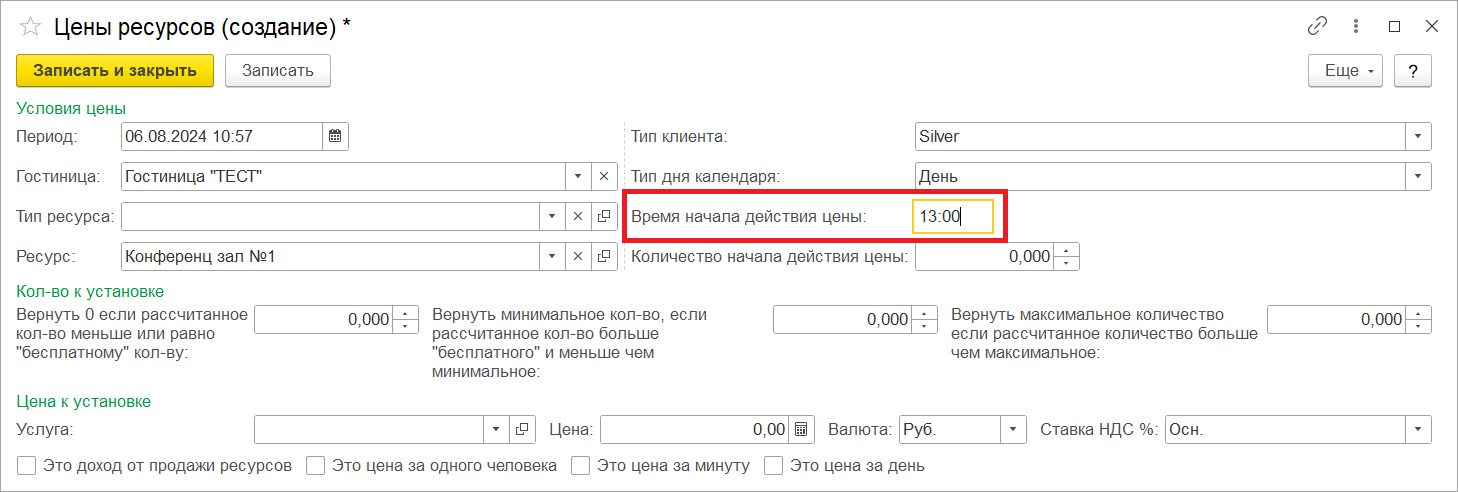
7. Количество начала действия цены - определяет с какого кол-ва условных единиц стоимость модифицируется в указанную. Пример: базовая цена равна 2500 руб., Вам необходимо чтобы при бронировании от 4-х часов и более она равнялась 2000 руб. В этом случае также понадобятся две записи, в первой будет указано в поле 0, во второй 4. Итог в бронировании на 5 часов будет: 5 часов по 2000 руб. Итог в бронировании на 3 часа составит: 3 часа по 2500 руб.
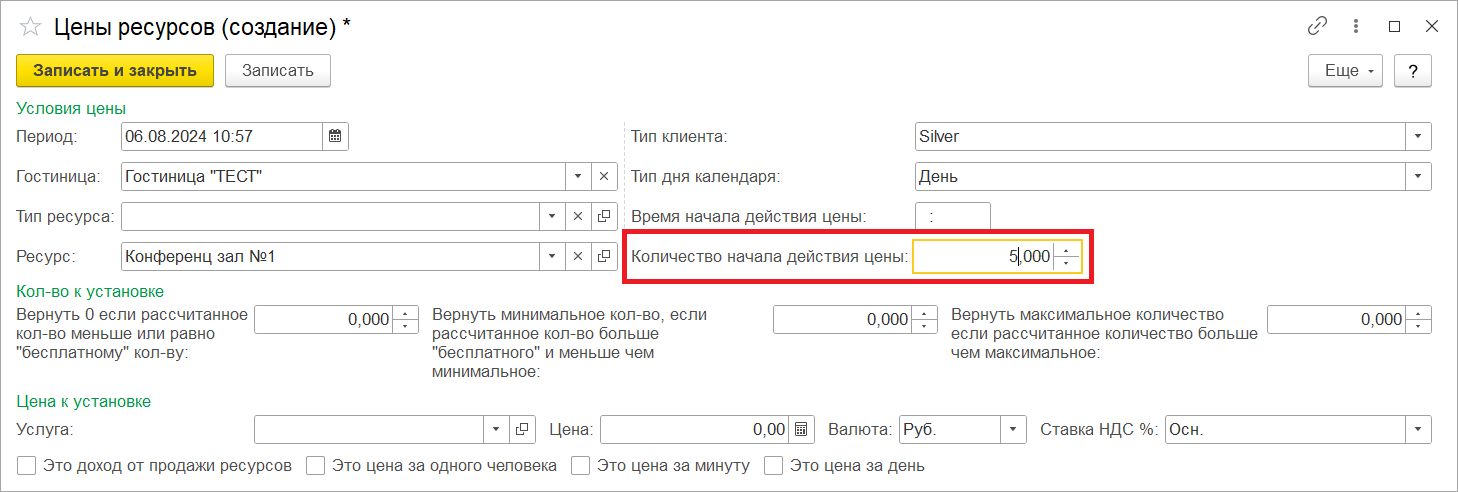
8. Вернуть 0 если рассчитанное кол-во меньше или равно "бесплатному" кол-ву - в этом поле указывается минимально допустимое кол-во условных единиц, которое не будут учитываться при расчёте итоговой стоимости. Т.е. если указано 1 час, то расчёт будет идти начиная с 2-х часов и будет равен 1-му часу.
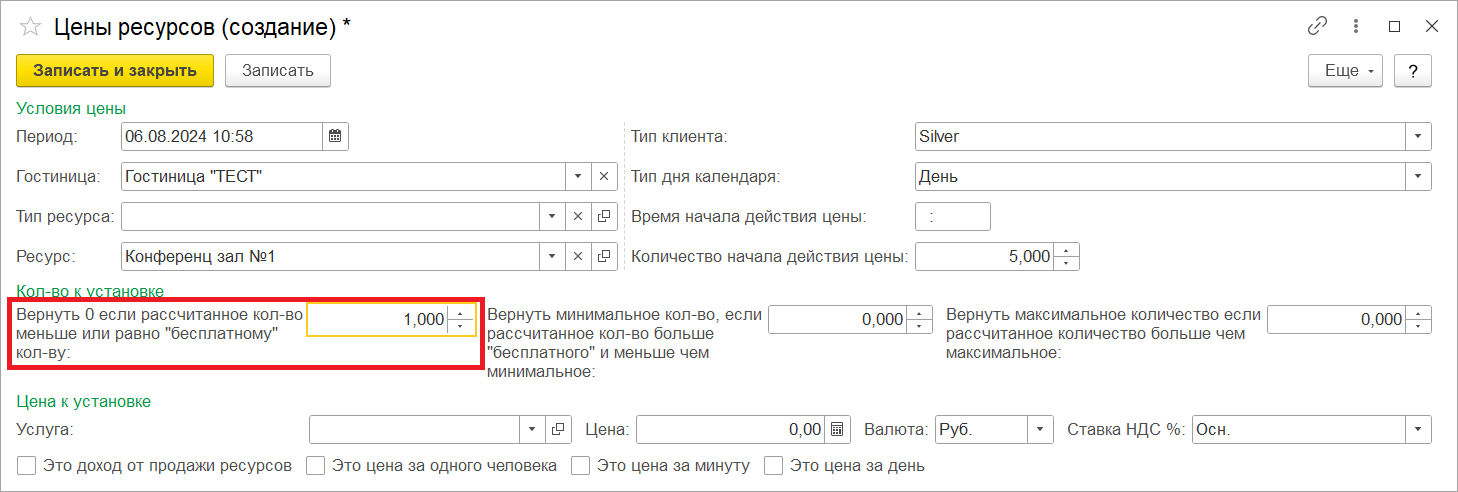
9. Вернуть минимальное кол-во, если рассчитанное кол-во больше "бесплатного" и меньше, чем минимальное - значение в этом поле означает нижнюю границу кол-ва условных единиц, и программа принудительно его установит, если порог не будет преодолён. Т.е. если в поле указано 3, то при бронировании на 1 и 2 часа кол-ва автоматически будет равно 3.

10. Вернуть максимальное количество если рассчитанное количество больше, чем максимальное - определяет верхнюю границу кол-ва условных единиц, и автоматически возвращает его в бронировании при преодолении порога. Пример: в поле указано 10, тогда в бронировании на 12 часов, кол-во всё равно будет равно 10.
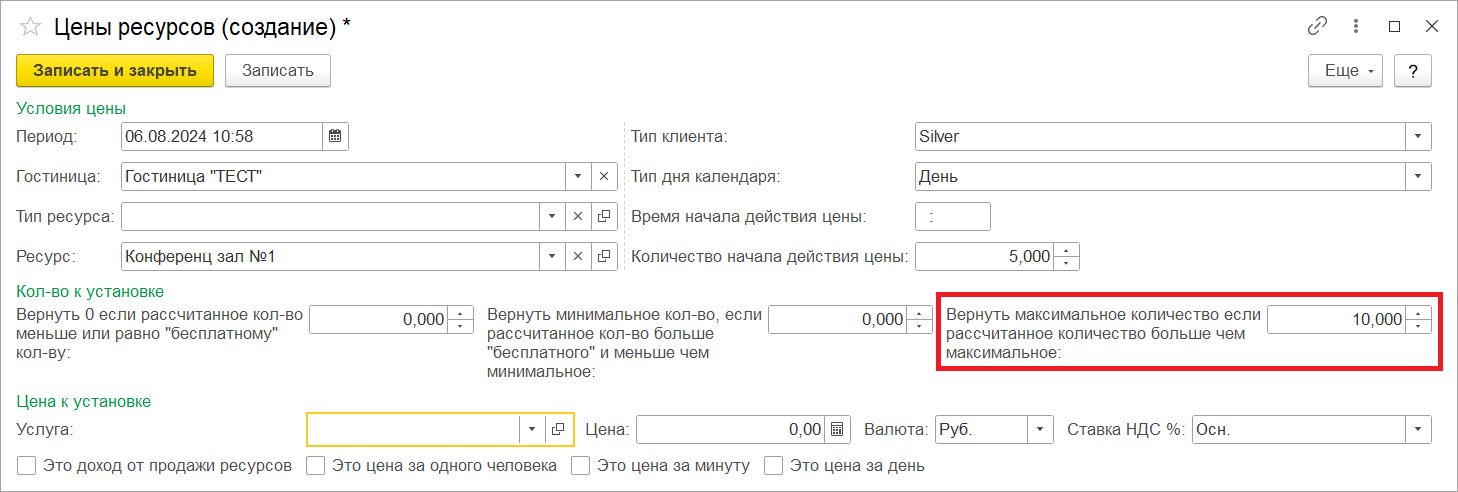
11. В поле Услуга - указывается Услуга, которая будет начислена по данной цене. Если Вы хотите начислять две услуги, то тогда создайте свою запись, для каждой из услуг.
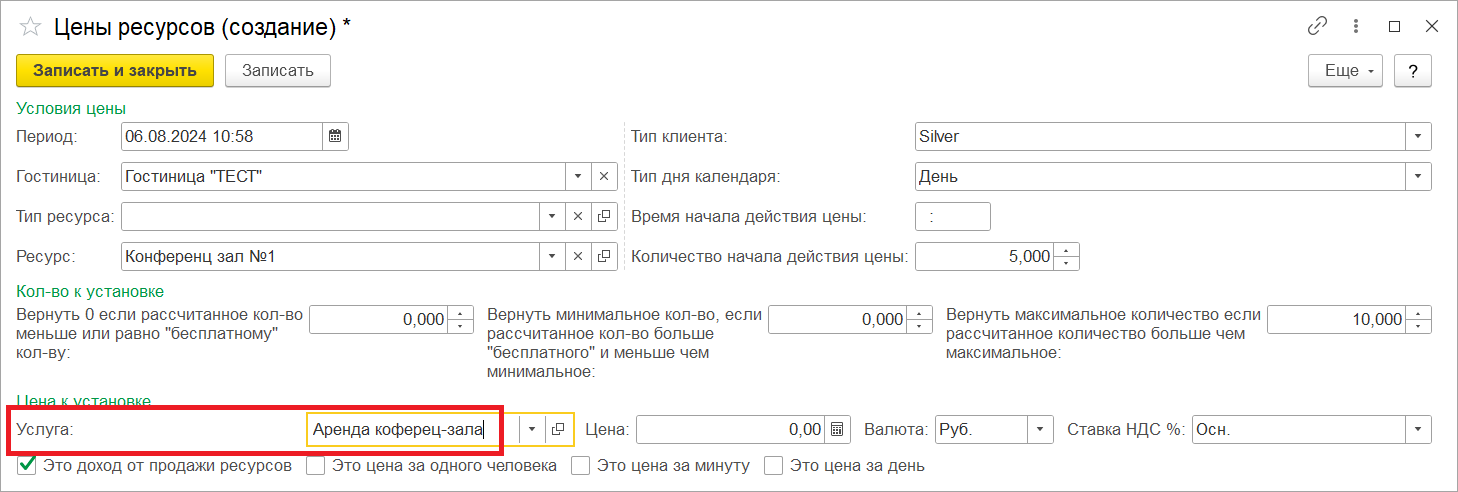
12. Поля: Цена, Валюта и Ставка НДС - в них задаются все необходимые соответствующие значения. Любое из этих полей можно переопределить на уровне Ресурса, что позволит продавать эту Услугу в ручном режиме со своими параметрами.
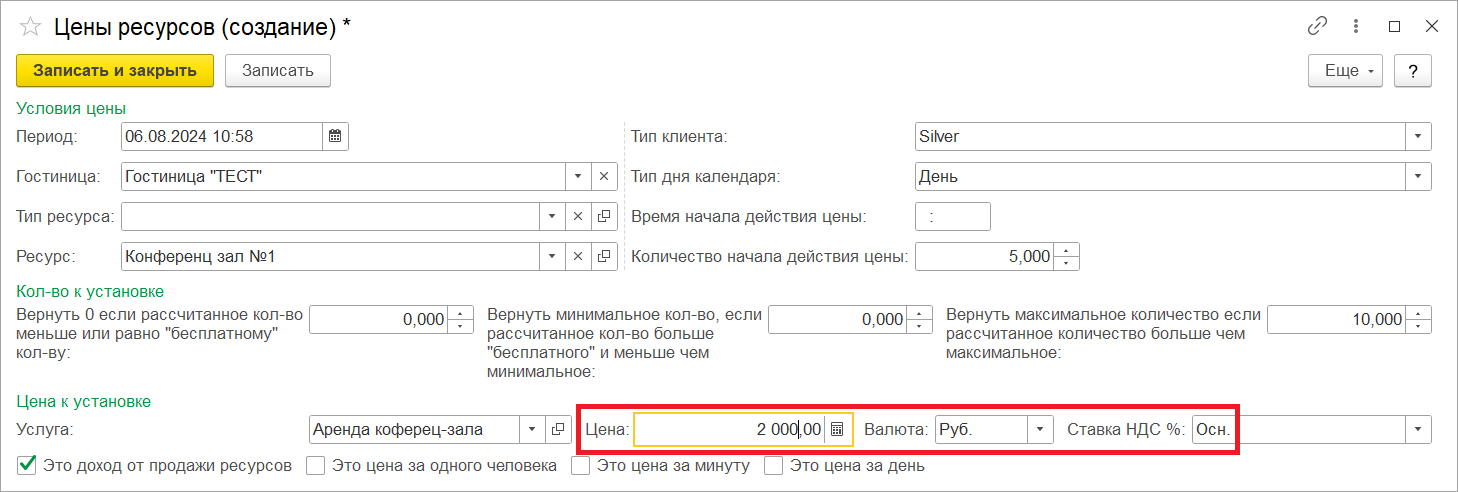
13. Флаг Это доход от продажи ресурсов - определяет будет ли данная цена являться доходом именно от продажи непосредственно ресурсов и попадать в соответствующую колонку в отчетах (Доход от продажи ресурсов), или же нет. По умолчанию предполагается установка данного флага.
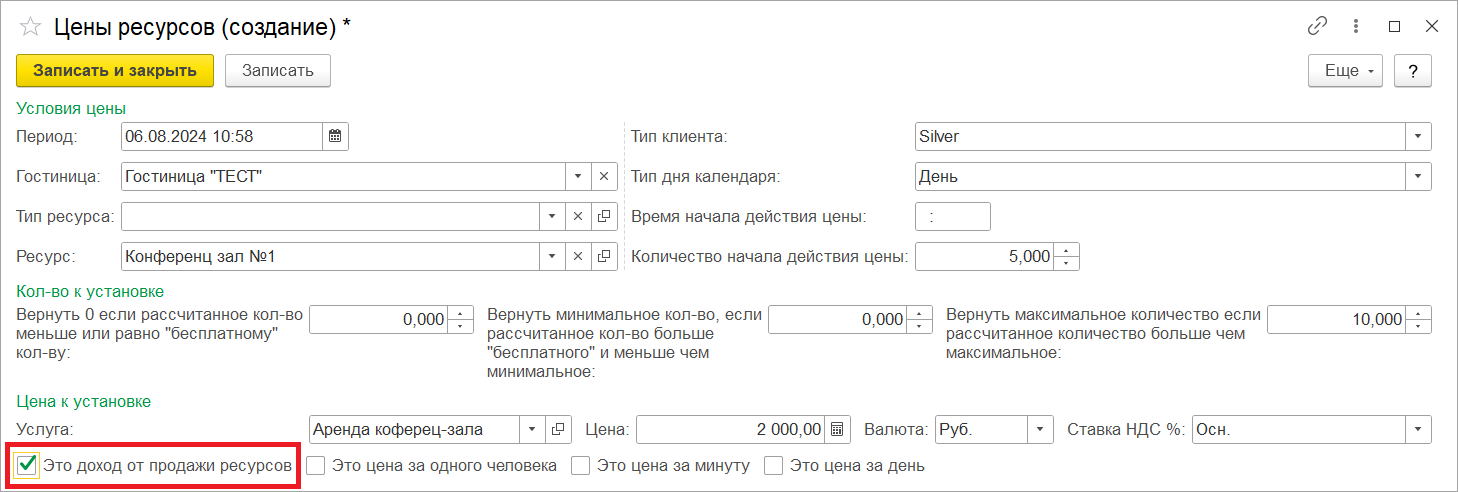
14. Флаг Это цена за одного человека - если данный флаг установлен, то цена в бронировании будет умножаться на кол-во человек.
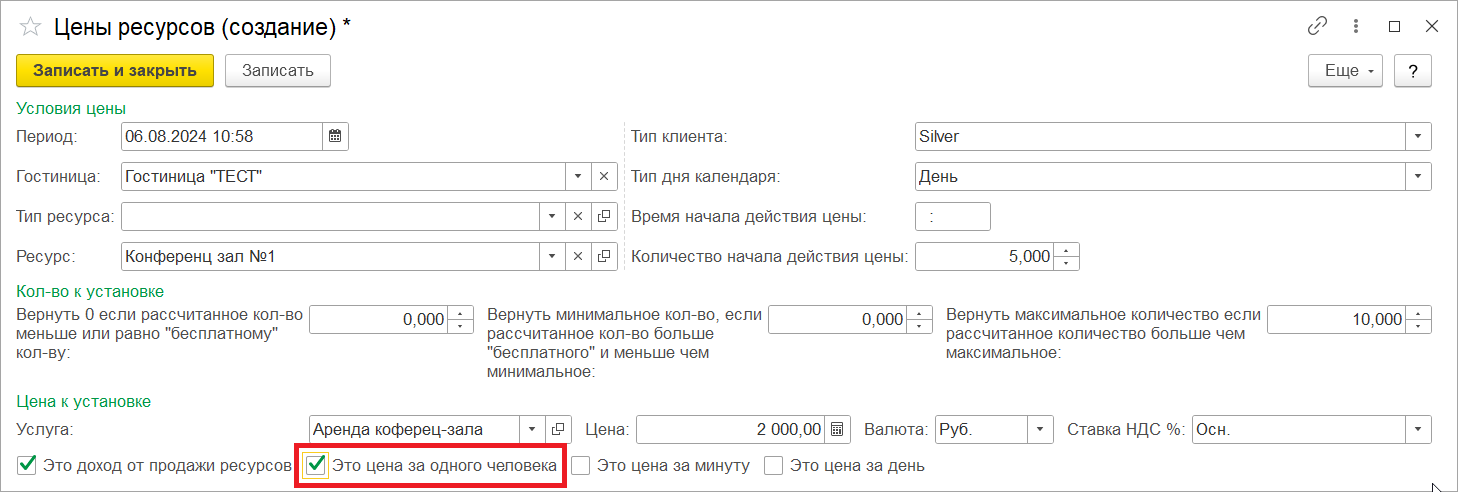
15. Флаги: Это цена за минуту и Это цена за день - переопределяют алгоритм расчёт кол-ва, если оба флага отсутствуют, условная единица считается часом, если первый флаг стоит, то минутой, если же стоит второй флаг, то кол-во равно 1-му дню.
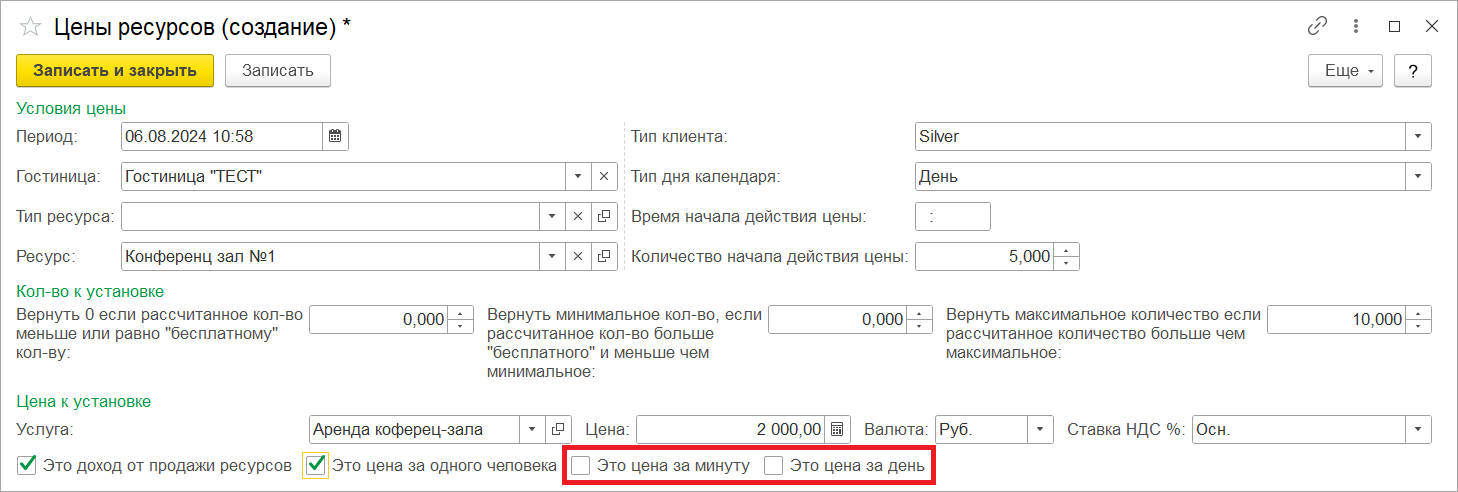
После того, как все необходимые поля заполнены сохраните запись используя команду Записать и закрыть.
